ΣΤΑΤΙΣΤΙΚΗ ΜΕ ΤΟ SPSS12 ΓΙΑ WINDOWS. Κριτσωτάκης Ευάγγελος. Παπαδοπούλου Ελένη. Μαθηµατικός, MSc Στατιστική. Στατιστικός MSc Περιβαλλοντική ιαχείριση
|
|
|
- Λητώ Λαγός
- 8 χρόνια πριν
- Προβολές:
Transcript
1 T.E.I. ΗΡΑΚΛΕΙΟΥ Σ.Ε.Υ.Π ΤΜΗΜΑ ΚΟΙΝΩΝΙΚΗΣ ΕΡΓΑΣΙΑΣ ΣΤΑΤΙΣΤΙΚΗ ΜΕ ΤΟ SPSS12 ΓΙΑ WINDOWS Κριτσωτάκης Ευάγγελος Μαθηµατικός, MSc Στατιστική Παπαδοπούλου Ελένη Στατιστικός MSc Περιβαλλοντική ιαχείριση Ηράκλειο 2004
2 1 Περιεχόµενα: Πρόλογος Καταχώρηση εδοµένων στο SPSS Data Editor Ετικέτες σε Μεταβλητές και στις τιµές τους (Variable View) Πίνακες Κατανοµής Συχνοτήτων στο SPSS Πίνακες Συχνοτήτων για Μεµονωµένες Μεταβλητές Οµαδοποίηση Ποσοτικών εδοµένων (χρήση της εντολής Recode) Πίνακες Συνάφειας για ιασταυρώσεις Μεταβλητών (Crosstabs) Καταχώρηση Έτοιµων Πινάκων Συχνοτήτων στο SPSS (Weight Cases) Μέτρα Σύνοψης των εδοµένων Μέτρα Θέσης και Μεταβλητότητας για Μεµονωµένες Μεταβλητές Μέτρα Θέσης και Μεταβλητότητας για ιασταυρώσεις Μεταβλητών Στατιστικά ιαγράµµατα Εισαγωγικά Κυκλικό Γράφηµα Ραβδόγραµµα Σύνθετο Ραβδόγραµµα Ιστόγραµµα Θηκόγραµµα ιάστηµα Εµπιστοσύνης για τη Μέση Τιµή του Πληθυσµού (Explore) Έλεγχος Υπόθεσης για τη Μέση Τιµή ενός Πληθυσµού (1-sample t-test) Σύγκριση ύο Μέσων Τιµών βάσει Ανεξάρτητων ειγµάτων (independent samples t test) Έλεγχος χ 2 για την Ανεξαρτησία δύο Ποιοτικών Μεταβλητών Συσχέτιση ανάµεσα σε δύο Ποσοτικές Μεταβλητές ιάγραµµα ιασποράς και Συντελεστής Συσχέτισης του Pearson Επιλογή Περιπτώσεων µε την Εντολή Select Cases Σύνοψη Βιβλιογραφία... 41
3 2 Πρόλογος Η Στατιστική, προσαρµοσµένη για τις ανάγκες των Εφαρµοσµένων Κοινωνικών Επιστηµών, έχει πλέον καθιερωθεί ως βασικό και απαραίτητο τµήµα σε όλα τα προγράµµατα σχετικών σπουδών παγκοσµίως. Είναι γνωστό ότι η Στατιστική έχει αναπτυχθεί ραγδαία κατά τα τελευταία χρόνια και οι σύγχρονες στατιστικές τεχνικές απαιτούν εξειδικευµένες γνώσεις εφαρµοσµένων µαθηµατικών και χρησιµοποίηση ειδικού λογισµικού. Τις γνώσεις και την ευχέρεια χρήσης τέτοιων τεχνικών κατέχουν µεν επιστήµονες εξειδικευµένοι στα µαθηµατικά και τη στατιστική, αλλά οι εφαρµογές τους δεν αφορούν µόνον αυτούς. Οι σπουδαστές πρέπει να συνειδητοποιήσουν ότι οι βασικές γνώσεις στη στατιστική έχουν πρακτική αξία όχι µόνο για την εκπόνηση ερευνητικών ή διπλωµατικών εργασιών κατά τη διάρκεια των σπουδών τους αλλά και για την µετέπειτα επαγγελµατική απασχόλησή τους. Τέτοιες ανάγκες έχουν οδηγήσει στη δηµιουργία λογισµικού ικανού να υποστηρίξει την επεξεργασία µεγάλου όγκου δεδοµένων σε σύντοµο χρονικό διάστηµα, και παράλληλα εύκολου στη χρήση του ακόµη και από µηεξειδικευµένους χρήστες. Το Στατιστικό Πακέτο για τις Κοινωνικές Επιστήµες, γνωστό ως SPSS (Statistical Package for Social Sciences), διαθέτει αυτές τις δυνατότητες και έχει καθιερωθεί ως ένα από τα παγκοσµίως δηµοφιλέστερα στατιστικά πακέτα. Οι σηµειώσεις αυτές γράφτηκαν για την υποστήριξη του φροντιστηριακού µέρους του µαθήµατος της Στατιστικής στο Τµήµα Κοινωνικής Εργασίας του Τ.Ε.Ι. Κρήτης. εν αποτελούν πλήρες εγχειρίδιο στατιστικής, και δεν φιλοδοξούν ούτε στοχεύουν στην παράθεση όλων των εξειδικευµένων γνώσεων και τεχνικών που µπορεί να υποστηρίξει το SPSS. Παρουσιάζουν µόνο τα βασικότερα και απλούστερα εργαλεία που είναι απαραίτητα και µπορούν να γίνουν κατανοητά σε σπουδαστές που παρακολουθούν το εισαγωγικό µάθηµα της Στατιστικής και έχουν στοιχειώδη ευχέρεια στη χρήση των Windows. Η δυνατότητα αυτοδιδασκαλίας υπήρξε ένας από τους στόχους των σηµειώσεων. Γι αυτό καταβλήθηκε ιδιαίτερη προσπάθεια ώστε η παρουσίαση των θεµάτων να επιτρέπει στους σπουδαστές, στο βαθµό του εφικτού, να χρησιµοποιήσουν τις σηµειώσεις αυτές µόνοι τους, µπροστά στον προσωπικό υπολογιστή τους ή µέσα στα εργαστήρια Η/Υ κατά τις ώρες ελεύθερης χρήσης. Είναι ευνόητο ότι η παρακολούθηση των σχετικών παραδόσεων και η επαφή µε τα διδασκόµενα θέµατα υπό την εποπτεία και καθοδήγηση εξειδικευµένου διδακτικού προσωπικού είναι αναντικατάστατη. Οκτώβριος 2004 Κριτσωτάκης Ευάγγελος
4 3 1. Καταχώρηση εδοµένων στο SPSS 1.1 Data Editor Για την επεξεργασία των δεδοµένων µιας έρευνας, το πρώτο βήµα είναι η καταχώρισή τους στον Data Editor του SPSS. Ο Data Editor εµφανίζεται µε την εκκίνηση του προγράµµατος και έχει τη µορφή της εικόνας 1. Το παράθυρο που βλέπουµε καλείται Data View. Εικόνα 1 Κάθε στήλη αποτελεί µια µεταβλητή (Var), ενώ κάθε γραµµή αντιστοιχεί σε ένα διαφορετικό άτοµο ή περίπτωση (case). ηλαδή, σε κάθε στήλη καταχωρούµε τις απαντήσεις της ίδιας ερώτησης από το ερωτηµατολόγιο της έρευνας, ενώ σε κάθε γραµµή καταχωρούµε ένα διαφορετικό ερωτηµατολόγιο (τις απαντήσεις ενός ατόµου). Έτσι, αν πραγµατοποιήσουµε µια έρευνα σε 50 άτοµα µε ένα ερωτηµατολόγιο 8 ερωτήσεων, το Data View θα είναι ένας πίνακας µε 8 στήλες και 50 γραµµές.. Παράδειγµα 1Α: Θα καταχωρήσουµε τα δεδοµένα ηλικίας και φύλου για 15 φοιτητές του ΤΕΙ, όπως δίνονται στον παρακάτω πίνακα: Ηλικία Φύλο Οι τιµές για τη µεταβλητή «Φύλο» έχουν κωδικοποιηθεί αριθµητικά ως εξής: 1=«Γυναίκα» και 2=«Άνδρας». Θα χρησιµοποιήσουµε την πρώτη στήλη για τις τιµές της Ηλικίας και τη δεύτερη στήλη για τις τιµές του Φύλου. Στο κελί [1,1] (1 η στήλη, 1 η γραµµή), το οποίο έχει έντονο περίγραµµα, πληκτρολογούµε τον αριθµό 18 και πατάµε Return ή Enter ή το πλήκτρο κάτω βέλους. Το όνοµα της στήλης θα αλλάξει από var σε var000001
5 4 και το έντονο περίγραµµα θα µετακινηθεί στο κελί [1,2], δηλαδή στο επόµενο προς κάτω κελί. Το νέο κελί είναι τώρα ενεργό και πληκτρολογούµε την τιµή 21. Οµοίως καταχωρούµε τις υπόλοιπες τιµές της Ηλικίας. Η καταχώρηση των τιµών για το Φύλο ξεκινάει από το κελί [2,1], στο οποίο πηγαίνουµε χρησιµοποιώντας το ποντίκι ή τα πλήκτρα βέλους, πληκτρολογούµε την τιµή 1 και πατάµε Return ή Enter ή το πλήκτρο κάτω βέλους. Το όνοµα της δεύτερης στήλης θα αλλάξει από var σε var και το έντονο περίγραµµα θα µετακινηθεί στο κελί [2,2], δηλαδή στο επόµενο προς κάτω κελί. Το νέο κελί είναι τώρα ενεργό και πληκτρολογούµε την τιµή 2. Οµοίως καταχωρούµε τις υπόλοιπες τιµές του Φύλου. Η εικόνα 2 δείχνει τα καταχωρηµένα δεδοµένα: Εικόνα 2 Παρατηρούµε ότι οι τιµές εµφανίζονται µε δύο δεκαδικά ψηφία. Το SPSS το κάνει αυτό αυτόµατα (by default), εκτός αν του ορίσουµε κάτι άλλο. Στο παράδειγµά µας, οι τιµές είναι ακέραιες οπότε τα δύο δεκαδικά ψηφία θα παραµείνουν µηδενικά και δεν παίζουν κανένα ρόλο. Λάθη στις καταχωρήσεις και διορθώσεις: Αν πληκτρολογήσατε λάθος κάποια τιµή, µετακινηθείτε µε το ποντίκι στο αντίστοιχο κελί και πληκτρολογείστε τη σωστή τιµή. Χρήσιµες σε τέτοιες περιπτώσεις είναι οι εντολές cut-copy-paste που παίρνουµε µε δεξί κλικ στο ποντίκι. Αν ξεχάσατε κάποια τιµή, όπως την τιµή 21 στο κελί [1,3], επιλέξτε: Data > Insert Case από τη γραµµή µενού (µπορείτε να δείτε την εντολή Insert Case και µε δεξί κλικ στο ποντίκι, όταν βρίσκεστε πάνω στη στήλη περιπτώσεων). Αποθήκευση εδοµένων: Τα δεδοµένα αποθηκεύονται σε αρχεία συστήµατος. Το όνοµα ενός αρχείου αποτελείται από δύο µέρη: 1) Ένα πρόθεµα, που µπορεί να περιλαµβάνει µέχρι 8 χαρακτήρες και ακολουθείται από µια τελεία. Πρόκειται για το όνοµα που εµείς ορίζουµε. Στο δικό µας παράδειγµα θα χρησιµοποιήσουµε το πρόθεµα ex_1a. 2) Ένα επίθεµα (προέκταση) τριών χαρακτήρων, που αντιστοιχεί στον τύπο του αρχείου. Για τα αρχεία δεδοµένων του SPSS η προέκταση είναι sav, ενώ για τα αρχεία εξόδου αποτελεσµάτων η προέκταση είναι spo. Οι προεκτάσεις αυτές προστίθενται αυτόµατα από το πρόγραµµα.
6 5 Η πρώτη αποθήκευση γίνεται µε την εντολή Save As... (µονοπάτι File > Save As...), όπου καθορίζουµε τόσο το όνοµα του αρχείου, όσο και την τοποθεσία αποθήκευσής του (δισκέτα ή φάκελος στον σκληρό δίσκο). Οι µετέπειτα αποθηκεύσεις τροποποιήσεων ή διορθώσεων γίνονται µε την εντολή Save και το όνοµα του αρχείου παραµένει ίδιο (µονοπάτι: File > Save). Για το παράδειγµα 1Α, δώστε όνοµα αρχείου ex_1a.sav και αποθηκεύστε στη δισκέτα σας. 1.2 Ετικέτες σε Μεταβλητές και στις τιµές τους (Variable View) Θα σας εξυπηρετήσει να δίνετε ετικέτες (ονόµατα) στις µεταβλητές και στις κατηγορίες τους για να αποφύγετε τη σύγχυση. Τα ονόµατα αυτά θα εµφανίζονται στην έξοδο αποτελεσµάτων του SPSS, δηλαδή σε πίνακες, διαγράµµατα και στατιστικές που τυχόν θα ζητήσετε αργότερα. Επιλέξτε Variable View (κάτω αριστερά) για να ανοίξετε το παράθυρο που βλέπετε στην Εικόνα 3. Εδώ εµφανίζονται οι προεπιλεγµένες (default) ρυθµίσεις των µεταβλητών. Εικόνα 3 Στην πρώτη στήλη µε τίτλο Name, καθορίζουµε την ετικέτα (όνοµα) µε το οποίο θα εµφανίζεται η µεταβλητή στο Data View (στην κορυφή της 1 ης στήλης), αντικαθιστώντας την ετικέτα Var00000X. Επιτρέπεται η χρήση µέχρι 8 χαρακτήρων και ο πρώτος χαρακτήρας είναι υποχρεωτικά ένα γράµµα του αλφαβήτου. Κάποιες λέξεις γνωστές ως λέξεις-κλειδιά δεν πρέπει να χρησιµοποιούνται γιατί ερµηνεύονται ως διαταγές στο πρόγραµµα (π.χ. add, and, any, or, to). Στη δεύτερη στήλη µε τίτλο Type, καθορίζουµε το είδος των τιµών της µεταβλητής. Με κλικ σε ένα κελί της στήλης εµφανίζεται το παράθυρο της εικόνας 4. Η πιο συνηθισµένη επιλογή είναι η Numeric για αριθµητικές τιµές. Συχνά χρησιµοποιείται η επιλογή String όταν οι τιµές της µεταβλητής είναι λέξεις (π.χ. για τη µεταβλητή «ονοµατεπώνυµο»), καθώς και η επιλογή Date όταν πρόκειται για ηµεροµηνίες. Στο κελί Decimal Places καθορίζουµε µε πόσα δεκαδικά ψηφία θα εµφανίζονται οι τιµές της µεταβλητής. Ευνόητο είναι ότι για ακέραιες τιµές στη θέση Decimal Places βάζουµε τον αριθµό 0 ή τίποτα. Εικόνα 4 Τις ενδείξεις Width και Decimal Places µπορούµε να τις συµπληρώσουµε και απευθείας στις στήλες 3 και 4 του παραθύρου Variable View.
7 6 Η πέµπτη στήλη µε τίτλο Label, αφορά το όνοµα (ετικέτα) µε το οποίο θα εµφανίζεται η µεταβλητή στην έξοδο των αποτελεσµάτων. Με το Label ουσιαστικά δίνουµε µια µεγαλύτερη έκδοση της ετικέτας που χρησιµοποιήσαµε στο Name, δηλαδή µια περιγραφή. Στη στήλη αυτή πληκτρολογούµε απευθείας την ετικέτα. Η έκτη στήλη µε τίτλο Values, αφορά τα ονόµατα µε τα οποία θα εµφανίζονται οι τιµές της µεταβλητής στην έξοδο αποτελεσµάτων. Η επιλογή αυτή αφορά προφανώς ποιοτικές µεταβλητές, των οποίων οι τιµές έχουν κωδικοποιηθεί. Με κλικ σε ένα κελί της στήλης εµφανίζεται το παράθυρο της εικόνας 5. Αν π.χ. η τιµή 1 θέλουµε να σηµαίνει «γυναίκα» κατά την κωδικοποίηση του φύλου, δίνουµε στο Value την τιµή 1 και πληκτρολογούµε στο Value Label τη λέξη woman. Μπορούµε να πληκτρολογήσουµε και ολόκληρες προτάσεις. Πατώντας Add, η ετικέτα για τη συγκεκριµένη τιµή αποθηκεύεται. Εικόνα 5 Η έβδοµη στήλη µε τίτλο Missing, οδηγεί στο παράθυρο της εικόνας 6. Στη φόρµα αυτή ορίζουµε τις τιµές ή τους κωδικούς των τιµών οι οποίες θέλουµε να θεωρούνται απούσες στην επεξεργασία και την παρουσίαση των δεδοµένων. Αφορά περιπτώσεις όπως αυτή που ένα άτοµο δεν έχει απαντήσει σε µια ερώτηση του ερωτηµατολογίου. Είναι χρήσιµη για κωδικοποιηµένα δεδοµένα. Η επιλογή No missing values δεν θεωρεί απούσα καµία τιµή, παρά µόνο τα κενά κελιά. Η επιλογή Discrete missing values θεωρεί απούσες τις τιµές που θα ορίσουµε στα τρία κελιά. Η επιλογή Range plus one optional discrete missing value θα θεωρεί απούσες τις τιµές εντός του εύρους τιµών που καθορίζονται στα κελιά Low και High, Εικόνα 6 εκτός όµως από την τιµή που αναγράφεται στο κελί Discrete value. Η όγδοη στήλη µε τίτλο Columns, χρησιµοποιείται για τη ρύθµιση του αριθµού των χαρακτήρων οι οποίοι θα χωρούν σε κάθε κελί της µεταβλητής-στήλης. Η ένατη στήλη µε τίτλο Align, χρησιµοποιείται για τη στοίχιση των τιµών µέσα στα κελιά. Οι δυνατότητες είναι Left, Right ή Center. Στην τελευταία στήλη µε τίτλο Measure, ορίζουµε το είδος της µεταβλητής. Επιλέγουµε Scale για ποσοτική µεταβλητή, Nominal για ποιοτική µεταβλητή σε ονοµαστική κλίµακα και Ordinal για ποιοτική µεταβλητή σε κλίµακα διάταξης (ιεραρχική). Αφού ολοκληρώσουµε τις επιλογές για την πρώτη µεταβλητή, συνεχίζουµε στις επόµενες γραµµές για τον καθορισµό των υπόλοιπων µεταβλητών. Πατώντας Data View (κάτω δεξιά) επανερχόµαστε στο χώρο καταχώρισης των δεδοµένων.
8 7 Παράδειγµα 1Β (συνέχεια): Στο παράδειγµα 1, θα ονοµάσουµε την πρώτη µεταβλητή της Ηλικίας age πληκτρολογώντας την ετικέτα αυτή στο κελί της στήλης Name. Το Data View θα δείχνει στο εξής το όνοµα age αντί του Var για την πρώτη στήλη. Στο κελί Type θα ορίσουµε Numeric αφού οι τιµές είναι αριθµητικές. Στο κελί Decimals θα ορίσουµε 0, αφού οι τιµές είναι ακέραιες (στο data view δεν θα βλέπουµε πλέον τα µηδενικά δεκαδικά ψηφία). Στο κελί Label θα ορίσουµε την ετικέτα µε την οποία θα εµφανίζεται η µεταβλητή στην έξοδο αποτελεσµάτων πληκτρολογώντας Age of Student. Η στήλη Values δεν θα χρησιµοποιηθεί αφού η Ηλικία είναι ποσοτική µεταβλητή, οπότε δεν δίνουµε ετικέτες στις αριθµητικές τιµές της (δεν υπάρχουν κωδικοποιήσεις). Τέλος, στη στήλη Measure θα ορίσουµε Scale. Για το φύλο, θα δώσουµε το όνοµα gender για εµφάνιση στο Data View, και την ετικέτα Gender of Student για εµφάνιση στα αποτελέσµατα που θα ζητήσουµε αργότερα. Στην επιλογή Values, θα δώσουµε στο Value την τιµή 1, στο Value Label θα πληκτρολογήσουµε Woman και θα πατήσουµε Add. Η επόµενη τιµή θα είναι 2 µε ετικέτα Man και θα πατήσουµε Add. Στην επιλογή Type θα ορίσουµε Numeric, και στην επιλογή Decimals θα ζητήσουµε να µην εµφανίζεται κανένα δεκαδικό ψηφίο. Στην επιλογή Measure θα ορίσουµε Nominal. Μπορείτε να δείτε συγκεντρωτικά τα αποτελέσµατα της καταχώρησης ετικετών µε την εντολή Utilities > Variables... από το γραµµή-µενού (εικόνα 7): Εικόνα 7 Στο ίδιο αποτέλεσµα µπορείτε να φτάσετε µε την εντολή File > Display File Information > Working File. Αν η έκδοση του SPSS είναι παλαιότερη από την 12, το µονοπάτι είναι Utilities > File Info... Θα ανοίξει τότε η έξοδος αποτελεσµάτων του SPPS (output): List of variables on the working file Name (Position) Label age (1) Age of student Measurement Level: Scale Column Width: 8 Alignment: Right Print Format: F8 Write Format: F8 gender (2) Gender of student Measurement Level: Nominal Column Width: 8 Alignment: Right Print Format: F8 Write Format: F8 Value Label 1 Woman 2 Man Αποθηκεύστε τις τροποποιήσεις που κάνετε στο αρχείο ex_1b.sav. Αποθηκεύστε στη δισκέτα σας το αρχείο εξόδου (µε τις πληροφορίες για τις µεταβλητές) µε το όνοµα ex_1b.spo.
9 8 Άσκηση 1: Ο παρακάτω πίνακας δίνει µερικά χαρακτηριστικά για ένα τυχαίο δείγµα 40 µαθητών της Γ τάξης κάποιου Λυκείου της χώρας. α.α Φύλο* Ασχολία ** Αριθµός αδελφών Βαθµός Β λυκείου Ύψος (cm) Βάρος (Kg) Ύψος πατέρα (cm) Ύψος µητέρας (cm) * 1: Κορίτσι, 2: Αγόρι. **1: Υπολογιστές, 2:Αθλητισµός, 3: ιασκέδαση - Ντίσκο, 4:Μουσική, 5:Τηλεόραση-Κινηµατογράφος, 6: ιάβασµα εξωσχολικών βιβλίων, 7:Άλλο (α) Καταχωρίστε τα παραπάνω δεδοµένα σε αρχείο του SPSS. Αποθηκεύστε το αρχείο στη δισκέτα σας µε το όνοµα ask_1.sav. (β) Ορίστε τις βασικές πληροφορίες για κάθε µεταβλητή (όνοµα µεταβλητής, τύπος τιµών, ετικέτα µεταβλητής, ετικέτες τιµών και είδος µεταβλητής) και αποθηκεύστε τις τροποποιήσεις στο αρχείο ask_1.sav (γ) Εξάγετε ένα αρχείο αποτελεσµάτων του SPSS (output) το οποίο να περιλαµβάνει συνοπτικά τις πληροφορίες του ερωτήµατος (β). Αποθηκεύστε το αρχείο αποτελεσµάτων στη δισκέτα σας µε το όνοµα ask_1.spo.
10 9 2. Πίνακες Κατανοµής Συχνοτήτων στο SPSS 2.1 Πίνακες Συχνοτήτων για Μεµονωµένες Μεταβλητές Μετά την εισαγωγή των δεδοµένων στον Data Editor µε τον τρόπο που αναφέραµε στην προηγούµενη ενότητα, µπορούµε να πάρουµε έναν συγκεντρωτικό πίνακα ο οποίος να αναγράφει για κάθε τιµή της εξεταζόµενης µεταβλητής: Τη συχνότητα (frequency) Τη σχετική συχνότητα σε ποσοστό % (percent) Την πραγµατική σχετική συχνότητα % (valid percent), και Την αθροιστική σχετική συχνότητα (cumulative percent). ίνουµε την εξής σειρά εντολών: Analyze > Descriptive Statistics > Frequencies..., που οδηγεί στο παράθυρο της εικόνας 8: Εικόνα 8 Στο αριστερό παράθυρο εµφανίζονται όλες οι µεταβλητές-στήλες του αρχείου δεδοµένων. Από αυτές επιλέγουµε εκείνη ή εκείνες για τις οποίες επιθυµούµε πίνακες συχνοτήτων, εισάγοντάς τις στο δεξί παράθυρο. Τσεκάρουµε την επιλογή Display frequency tables και πατάµε ΟΚ. Εµφανίζεται τότε το αρχείο αποτελεσµάτων του SPSS (output) µε τους πίνακες συχνοτήτων για τις µεταβλητές που καθορίσαµε. Παράδειγµα 1Γ: Χρησιµοποιώντας τα δεδοµένα του παραδείγµατος 1B (αρχείο ex_1b.sav) θα ζητήσουµε από το SPSS την παραγωγή πινάκων συχνοτήτων για τις τιµές της Ηλικίας και του Φύλου. Ξεκινάµε το πρόγραµµα. Με τις εντολές File > Open > Data ανοίγουµε το αρχείο ex_1b.sav από τη δισκέτα µας. Εµφανίζεται το παράθυρο Data View µε τα δεδοµένα µας στη µορφή που είχαµε καθορίσει στην προηγούµενη ενότητα. Επιλέγουµε Analyze > Descriptive Statistics > Frequencies... για να πάρουµε το παράθυρο της εικόνας 8 και τοποθετούµε στο δεξί παράθυρο και τις δύο µεταβλητές. Τσεκάρουµε το Display frequency tables και πατάµε ΟΚ. Τα αποτελέσµατα στο αρχείο output έχουν ως εξής: Statistics Gender of Age of student student N Valid Missing 0 0
11 10 Valid Age of student Frequency Percent Valid Percent Cumulative Percent ,3 33,3 33, ,0 40,0 73, ,7 6,7 80, ,7 6,7 86, ,7 6,7 93, ,7 6,7 100,0 Total ,0 100,0 Valid Gender of student Cumulative Frequency Percent Valid Percent Percent Woman 8 53,3 53,3 53,3 Man 7 46,7 46,7 100,0 Total ,0 100,0 Ο πρώτος πίνακας παρουσιάζει τον αριθµό των έγκυρων περιπτώσεων (εδώ 15) και τον αριθµό των απόντων τιµών (εδώ, καµία). Οι επόµενοι δύο πίνακες αποτελούν τους πίνακες συχνοτήτων για την Ηλικία και το Φύλο αντίστοιχα. Σε αυτούς τους πίνακες: Στήλη 1: δίνει τις ετικέτες των τιµών, όπου αυτές έχουν οριστεί. Για την ηλικία δεν είχαµε ορίσει ετικέτες τιµών, οπότε βλέπουµε απευθείας τις αριθµητικές τιµές της. Για το φύλο βλέπουµε τις ετικέτες Woman και Man Στήλη 2: δίνει τις συχνότητες των τιµών. Έτσι, π.χ. υπάρχουν 6 φοιτητές ηλικίας 19 ετών και 7 από τους φοιτητές είναι άνδρες. Στήλη 3: δίνει την ποσοστιαία σχετική συχνότητα, δηλαδή το ποσοστό των ατόµων κάθε κατηγορίας ή τιµής στο σύνολο του δείγµατος. Σε αυτό περιλαµβάνονται οποιεσδήποτε τιµές έχουν οριστεί ως απούσες (missing), από τις οποίες δεν υπάρχει καµία στο συγκεκριµένο παράδειγµα. Έτσι, π.χ. το 40% των φοιτητών του δείγµατος έχουν ηλικία 19 ετών και το 53,3% είναι γυναίκες. Στήλη 4: δίνει το ποσοστό των ατόµων κάθε κατηγορίας ή τιµής στο δείγµα, εκτός από τις απούσες τιµές. Καθώς δεν έχουν οριστεί απούσες τιµές στο παράδειγµά µας, οι στήλες 3 και 4 ταυτίζονται. Στήλη 5: δίνει την ποσοστιαία σχετική αθροιστική συχνότητα, δηλαδή το αθροιστικό ποσοστό εκτός από τις απούσες τιµές. Έτσι, π.χ. το 80% των φοιτητών του δείγµατος έχουν ηλικία µέχρι και 20 ετών. Αποθηκεύστε στη δισκέτα σας το αρχείο εξόδου (µε τους πίνακες συχνοτήτων) δίνοντας το όνοµα ex_1c.spo. 2.2 Οµαδοποίηση Ποσοτικών εδοµένων (χρήση της εντολής Recode) Πολλές φορές οι τιµές µιας ποσοτικής µεταβλητής είναι τόσο πολλές ώστε κρίνεται απαραίτητη η οµαδοποίησή τους. Θα πρέπει στο σηµείο αυτό να τονίσουµε ότι η δηµιουργία οµάδων έχει σχέση µε το πλήθος των τιµών της µεταβλητής και όχι µε το πλήθος των υπό µελέτη ατόµων ή το µέγεθος του δείγµατος. Αφού καταχωρίσουµε τα ποσοτικά δεδοµένα στο SPSS και αποφασίσουµε τόσο για το πλήθος των οµάδων όσα και για τα άκρα των οµάδων αυτών, µπορούµε να πραγµατοποιήσουµε την οµαδοποίηση χρησιµοποιώντας τις εντολές Transform > Recode > Into Different Variables... Με τις εντολές αυτές δηµιουργούµε µια νέα µεταβλητή, της οποίας οι τιµές αποτελούν οµάδες τιµών της αρχικής µεταβλητής.
12 11 Παράδειγµα 1 : Χρησιµοποιούµε το αρχείο ex_1b.sav του προηγούµενου παραδείγµατος µε τα δεδοµένα ηλικίας-φύλου για 15 φοιτητές. Θα οµαδοποιήσουµε τις ηλικίες σε δύο οµάδες: µέχρι 20 ετών και άνω των 20 ετών. Βήµα 1: Εκκινούµε το SPSS και ανοίγουµε το αρχείο ex_1b.sav από τη δισκέτα µας. Βήµα 2: ηµιουργούµε µια νέα µεταβλητή age_gr, της οποίας οι τιµές να είναι οι επιθυµητές κλάσεις τιµών της age. Αυτό γίνεται µέσω της εντολής Transform. Ειδικότερα: ίνουµε τις εντολές Transform>Recode Into Different Variables... και εµφανίζεται το παράθυρο της εικόνας 9: Εικόνα 9 Στο δεύτερο παράθυρο εισάγουµε τη µεταβλητή age που πρόκειται να οµαδοποιήσουµε (εικόνα 10): Εικόνα 10 Στις επιλογές Output Variable ορίζουµε το όνοµα και την ετικέτα για την νέα (οµαδοποιηµένη) µεταβλητή. Στη θέση Name πληκτρολογούµε age_gr και στη θέση Label δίνουµε Age in groups. Πατάµε Change. (Εικόνα 11) Εικόνα 11
13 12 Πατάµε Old and New Values... για να εµφανιστεί η φόρµα της εικόνας 12. Μέσω αυτής της φόρµας κωδικοποιούµε τις τιµές της age (που δίνονται στο αριστερό µέρος) σε οµάδες για τη µεταβλητή age_gr (που ορίζονται στο δεξί µέρος). Εικόνα 12 Η πρώτη οµάδα ηλικιών που θέλουµε είναι η «µέχρι 20 ετών». Επιλέγουµε εποµένως Range, Lowest through και δίνουµε την τιµή 20. Στη θέση New Value δίνουµε την τιµή 1 και πατάµε Add. (Εικόνα 13) Εικόνα 13 Η δεύτερη οµάδα ηλικιών είναι «άνω των 20». Επιλέγουµε εποµένως Range, through highest και δίνουµε την τιµή 21. Στη θέση New Value δίνουµε την τιµή 2 και πατάµε Add. Πατώντας Continue, αποθηκεύονται οι τροποποιήσεις µας και επανερχόµαστε στο παράθυρο Recode. Πατώντας OΚ επανερχόµαστε στο Data View όπου υπάρχει τώρα η νέα µεταβλητή age_gr µε τιµές 1 ή 2 (Εικόνα 14).
14 13 Εικόνα 14 Βήµα 3: Με το Variable View καθορίζουµε τις βασικές πληροφορίες για τη νέα µεταβλητή age_gr, όπως δείχνει η εικόνα 15. Για την τιµή 1 της age_gr δώσαµε την ετικέτα Up to 20 years old, ενώ για την τιµή 2 δώσαµε την ετικέτα More than 20 years old. Εικόνα 15 Βήµα 4: Χρησιµοποιώντας τις εντολές Analyze > Descriptive Statistics > Frequencies... παίρνουµε τον πίνακα συχνοτήτων για τη µεταβλητή age_gr, δηλαδή για τις δύο οµάδες ηλικιών. Age in groups Frequency Percent Valid Percent Cumulative Percent Valid Up to 20 years old 12 80,0 80,0 80,0 More than 20 years old 3 20,0 20,0 100,0 Total ,0 100,0 Έτσι, το δείγµα µας περιλαµβάνει 12 φοιτητές µέχρι 20 ετών, σε ποσοστό 80%. Αποθηκεύστε στη δισκέτα σας το αρχείο δεδοµένων µε το όνοµα ex_1d.sav και το output µε το όνοµα ex_1d.spo.
15 Πίνακες Συνάφειας για ιασταυρώσεις Μεταβλητών (Crosstabs) Ιδιαίτερο ενδιαφέρον παρουσιάζουν στη Στατιστική Ανάλυση οι πίνακες πολλαπλής εισόδου ή πίνακες συνάφειας. Τέτοιους πίνακες χρησιµοποιούµε όταν θέλουµε πληροφορίες για κατηγορίες που προέρχονται από διασταυρώσεις των τιµών δύο ή περισσότερων µεταβλητών. Για παράδειγµα, µπορεί να θέλουµε να βρούµε πόσες είναι οι γυναίκες του δείγµατος ηλικίας 19 ετών ή ποιο το ποσοστό των ανδρών στην οµάδα ηλικίας άνω των 20 ετών. Τα δύο αυτά ερωτήµατα αφορούν διασταυρώσεις της ηλικίας µε το φύλο. Πίνακες συνάφειας παίρνουµε χρησιµοποιώντας τις εντολές: Analyze > Descriptive Statistics > Crosstabs... Παράδειγµα 1Ε: Χρησιµοποιούµε τα δεδοµένα του προηγούµενου παραδείγµατος (αρχείο ex_1d.sav) για να δηµιουργήσουµε δύο πίνακες συνάφειας: Ο πρώτος θα διασταυρώνει τις τιµές της ηλικίας (age) µε τις τιµές του φύλου (gender), ενώ ο δεύτερος θα διασταυρώνει τις οµάδες ηλικιών (agr_gr) µε το φύλο (gender). Αφού εκκινήσουµε το SPSS και ανοίξουµε το αρχείο ex_1d.sav από τη δισκέτα µας, δίνουµε τις εντολές Analyze > Descriptive Statistics > Crosstabs... Αυτές οδηγούν στο παράθυρο της εικόνας 16: Εικόνα 16 Για τον πρώτο πίνακα συνάφειας (ηλικίες µε φύλο), επιλέγουµε στο Row(s) τη µεταβλητή age και στο Column(s) τη µεταβλητή gender. Πατάµε ΟΚ και το SPSS παράγει τον πίνακα συνάφειας που ζητήσαµε. Age of Student * Gender of Student Crosstabulation Count Gender of Student Total Woman Man Age of Student Total Έτσι, για π.χ. το δείγµα µας περιλαµβάνει 4 γυναίκες ηλικίας 19 ετών και καµία γυναίκα ηλικίας 21 ετών.
16 15 Για τον πρώτο πίνακα συνάφειας (οµάδα ηλικίας µε φύλο), επαναλαµβάνουµε τη διαδικασία (Analyze > Descriptive Statistics > Crosstabs), επιλέγοντας στο Row(s) τη µεταβλητή age_gr και στο Column(s) τη µεταβλητή gender. Πατάµε ΟΚ και το SPSS παράγει τον πίνακα συνάφειας που ζητήσαµε. Age in Groups * Gender of Student Crosstabulation Count Gender of Student Total Woman Man Age in Groups Up to 20 years old More than 20 years old Total Έτσι, για π.χ. το δείγµα µας περιλαµβάνει 5 άνδρες ηλικίας µέχρι 20 ετών και 1 γυναίκα ηλικίας άνω των 20 ετών. Μπορούµε να ζητήσουµε από το SPSS να µας δώσει πίνακα συνάφειας που πέρα από τις συχνότητες να περιέχει και ποσοστά. Θα το κάνουµε αυτό για τον αµέσως παραπάνω πίνακα. ίνουµε τις εντολές Analyze > Descriptive Statistics > Crosstabs. Παρατηρούµε ότι το SPSS «θυµάται» τις µεταβλητές που είχαµε καθορίσει. Πριν προχωρήσουµε σε OK επιλέγουµε το Cells για να πάρουµε το παράθυρο της εικόνας 17: Από τις πολλές επιλογές του παραθύρου, προσωρινά θα µας απασχολήσει µόνο η επιλογή Percentages. Τσεκάρουµε τις υπο-επιλογές Row και Column. Πατώντας Continue επανερχόµαστε στο παράθυρο Crosstabs, όπου πατάµε OK. Το SPSS παράγει τότε τον πίνακα συνάφειας που ζητήσαµε, ο οποίος θα περιλαµβάνει τώρα και ποσοστά. Εικόνα 17 Age in Groups * Gender of Student Crosstabulation Gender of Student Total Woman Man Age in Groups Up to 20 years old Count % within Age in Groups 58,3% 41,7% 100,0% % within Gender of Student 87,5% 71,4% 80,0% More than 20 years old Count % within Age in Groups 33,3% 66,7% 100,0% % within Gender of Student 12,5% 28,6% 20,0% Total Count % within Age in Groups 53,3% 46,7% 100,0% % within Gender of Student 100,0% 100,0% 100,0% Από τον παραπάνω πίνακα παίρνουµε π.χ. τις εξής πληροφορίες:
17 16 o o Το δείγµα µας περιλαµβάνει 5 άνδρες ηλικίας µέχρι 20 ετών. Αυτοί αποτελούν το 41,7% των ατόµων ηλικίας µέχρι 20 ετών (5 άνδρες στα 12 άτοµα). Ακόµη, αυτοί αποτελούν το 71,4% όλων των ανδρών (5 άνδρες κάτω των 20 ετών στους συνολικά 7 άνδρες του δείγµατος). Το δείγµα µας περιλαµβάνει 1 γυναίκα άνω των 20 ετών, σε ποσοστό 33,3% επί του συνόλου των ατόµων άνω των 20 ετών (1 γυναίκα στα 3 άτοµα), και σε ποσοστό 12,5% επί του συνόλου των γυναικών (1 γυναίκα στις 8 γυναίκες του δείγµατος). Αποθηκεύστε στη δισκέτα σας το αρχείο εξόδου µε τους πίνακες συνάφειας δίνοντάς του το όνοµα ex_1e.spo. 2.4 Καταχώρηση Έτοιµων Πινάκων Συχνοτήτων στο SPSS (Weight Cases) Πολύ συχνά διαθέτουµε έτοιµους πίνακες συχνοτήτων ή πίνακες συνάφειας, τους οποίους πρέπει να καταχωρήσουµε στο SPSS προκειµένου να αναλύσουµε τα δεδοµένα τους. Για τέτοιες καταχωρήσεις χρησιµοποιούµε τις εντολές: Data > Weight Cases. Παράδειγµα 2: Ο παρακάτω πίνακας δίνει το µορφωτικό επίπεδο 200 εργαζοµένων σε έρευνα που έγινε σε συγκεκριµένη εταιρεία: Μορφωτικό επίπεδο Συχνότητα Μεταπτ. Τίτλος 19 Πτυχίο 85 Μέση Εκπαιδ. 80 Κατώτερη Εκπαιδ. 16 Για να καταχωρήσουµε στο SPSS αυτό τον έτοιµο πίνακα ακολουθούµε την εξής διαδικασία: Βήµα 1: Ορίζουµε έναν κωδικό για κάθε µία από τις κατηγορίες του µορφωτικού επιπέδου. Ας πούµε ότι ορίζουµε 1= «Μεταπτ. Τίτλος», 2 = «Πτυχίο», 3 = «Μέση Εκπαιδ.» και 4 = «Κατώτερη Εκπαιδ.». Καταχωρούµε τους κωδικούς αυτούς σε κάθε ένα από τα πρώτα 4 κελιά της πρώτης στήλης του Data Editor. Στη δεύτερη στήλη καταχωρούµε τις αντίστοιχες συχνότητες (εικόνα 18). Εικόνα 18 Βήµα 2: Χρησιµοποιώντας το Variable View ονοµάζουµε την πρώτη στήλη-µεταβλητή edu, δίνουµε την ετικέτα Educational Level και τις ακόλουθες ετικέτες τιµών: 1 = Postgraduate, 2 = Graduate, 3 = Secondary Education και 4 = Primary Education. Ο τύπος τιµών της edu είναι Numeric και πρόκειται για Nominal µεταβλητή. εκαδικά ψηφία στις τιµές της edu δεν είναι απαραίτητο να εµφανίζονται (εικόνα 19). Για τη δεύτερη στήλη δίνουµε το όνοµα freq και την ετικέτα Frequencies. Ετικέτες τιµών δεν δίνουµε. Ο τύπος των τιµών της freq είναι Numeric και πρόκειται για Scale µεταβλητή. εκαδικά ψηφία δεν θέλουµε να εµφανίζονται στις τιµές (εικόνα 19).
18 17 Εικόνα 19 Βήµα 3: Στο βήµα αυτό θα δηλώσουµε ότι η στήλη freq δεν αποτελεί µια µεταβλητή, αλλά δίνει τις συχνότητες των τιµών της µεταβλητής edu. ίνουµε τις εντολές Data > Weight Cases για να πάρουµε το παράθυρο της εικόνας 20: Εικόνα 20 Τσεκάρουµε την επιλογή Weight cases by και µεταφέρουµε στο αντίστοιχο κελί τη µεταβλητή freq. Πατάµε OK, και πλέον το SPSS αναγνωρίζει ότι η δεύτερη στήλη δίνει τις συχνότητες των τιµών της πρώτης στήλης. Βήµα 4: Ζητάµε τον πίνακα συχνοτήτων για το Μορφωτικό επίπεδο (edu) δίνοντας τις εντολές Analyze > Descriptive statistics > Frequencies... Το αποτέλεσµα έχει ως εξής: Educational level Cumulative Frequency Percent Valid Percent Percent Valid Postgraduate 19 9,5 9,5 9,5 Graduate 85 42,5 42,5 52,0 Secondary Education 80 40,0 40,0 92,0 Primary Education 16 8,0 8,0 100,0 Total ,0 100,0 Μπορούµε έπειτα να ζητήσουµε διαγράµµατα, ελέγχους στατιστικών υποθέσεων κ.λ.π. από τον έτοιµο πίνακα συχνοτήτων. Αποθηκεύστε στη δισκέτα σας το αρχείο δεδοµένων δίνοντάς του το όνοµα ex_2.sav και το αρχείο εξόδου δίνοντάς του το όνοµα ex_2.spo.
19 18 Παράδειγµα 3: Ο παρακάτω πίνακας συνάφειας δίνει το Μορφωτικό επίπεδο 200 εργαζοµένων µιας εταιρείας σε σχέση µε την µισθολογική κατηγορίας τους: Μεταπτυχιακό Πτυχίο Μέση Εκπαιδ. Κατώτερη Εκπαιδ. Χαµηλόµισθοι Υψηλόµισθοι Καταχωρούµε τον παραπάνω πίνακα στο SPSS ακολουθώντας την εξής διαδικασία: Βήµα 1: Ορίζουµε έναν κωδικό για κάθε µία από τις κατηγορίες του µορφωτικού επιπέδου. Ας πούµε ότι ορίζουµε 1= «Μεταπτ. Τίτλος», 2 = «Πτυχίο», 3 = «Μέση Εκπαιδ.» και 4 = «Κατώτερη Εκπαιδ.». Καταχωρούµε τους κωδικούς αυτούς στην πρώτη στήλη του Data Editor. ίνουµε όµως τον κάθε κωδικό από δύο φορές, αφού για κάθε κατηγορία µόρφωσης θα ορίσουµε µετά από δύο κατηγορίες µισθού. Ορίζουµε έναν κωδικό για κάθε µία από τις Μισθολογικές κατηγορίες: 1 = «Χαµηλόµισθοι», 2 = «Υψηλόµισθοι». Καταχωρούµε τους κωδικούς αυτούς στη δεύτερη στήλη του Data Editor, δίνοντας τους δύο κωδικούς για κάθε µία κατηγορία του µορφωτικού επιπέδου (εικόνα 21) Στην τρίτη στήλη καταχωρούµε τις συχνότητες που αντιστοιχούν στις διασταυρώσεις µορφωτικού επιπέδου και µισθολογικής κατηγορίας (εικόνα 21). Εικόνα 21 Βήµα 2: Χρησιµοποιώντας το Variable View ονοµάζουµε την πρώτη στήλη-µεταβλητή edu, δίνουµε την ετικέτα Educational Level και τις ακόλουθες ετικέτες τιµών: 1 = Postgraduate, 2 = Graduate, 3 = Secondary Education και 4 = Primary Education. Ο τύπος τιµών της edu είναι Numeric και πρόκειται για Nominal µεταβλητή. εκαδικά ψηφία στις τιµές της edu δεν είναι απαραίτητο να εµφανίζονται. Για τη δεύτερη στήλη-µεταβλητή δίνουµε το όνοµα wage, την ετικέτα Wage category και τις ακόλουθες ετικέτες τιµών: 1 = Low wage και 2 = High wage. Ο τύπος των τιµών της wage είναι Numeric και πρόκειται για Nominal µεταβλητή. εκαδικά ψηφία στις τιµές της wage δεν είναι απαραίτητο να εµφανίζονται. Για την τρίτη στήλη δίνουµε το όνοµα freq και την ετικέτα Frequencies. Ετικέτες τιµών δεν δίνουµε. Ο τύπος των τιµών της freq είναι Numeric και πρόκειται για Scale µεταβλητή. εκαδικά ψηφία δεν θέλουµε να εµφανίζονται στις τιµές. Βήµα 3: Στο βήµα αυτό θα δηλώσουµε ότι η στήλη freq δεν αποτελεί µια µεταβλητή, αλλά δίνει τις συχνότητες των κατηγοριών που προκύπτουν από διασταυρώσεις των κατηγοριών µόρφωσης και των κατηγοριών µισθού. Χρησιµοποιούµε τις εντολές Data > Weight Cases. Τσεκάρουµε την επιλογή Weight cases by και µεταφέρουµε στο αντίστοιχο κελί τη µεταβλητή freq. Πατάµε OK, και πλέον το SPSS αναγνωρίζει ότι η τρίτη στήλη δίνει συχνότητες.
20 19 Βήµα 4: Ζητάµε τον πίνακα συνάφειας ανάµεσα σε Μορφωτικό επίπεδο (edu) και µισθολογική κατηγορία (wage) δίνοντας τις εντολές Analyze > Descriptive statistics > Crosstabs... Το αποτέλεσµα έχει ως εξής: Wage category * Educational Level Crosstabulation Count Educational Level Postgraduate Graduate Secondary education Primary education Total Wage category Low wage High wage Total Αποθηκεύστε στη δισκέτα το αρχείο δεδοµένων δίνοντάς του το όνοµα ex_3.sav και το αρχείο εξόδου δίνοντάς του το όνοµα ex_3.spo. Άσκηση 2: Σε µια µελέτη µετρήθηκε το ετήσιο εισόδηµα που δηλώνουν οι εργαζόµενοι κάποιας πόλης. Παρακάτω δίνονται τα αποτελέσµατα για ένα δείγµα 45 εργαζοµένων (σε χιλιάδες δραχµές): (α) Καταχωρίστε τα παραπάνω δεδοµένα στο SPSS. ώστε το όνοµα income στη µεταβλητή-στήλη, µε ετικέτα Income in thousands of drx. Οι τιµές δεν πρέπει εµφανίζουν δεκαδικά ψηφία. Ακόµη καθορίστε τον τύπο των τιµών και το είδος της µεταβλητής. (β) Οµαδοποιήστε τα παραπάνω δεδοµένα σε 7 κλάσεις, πλάτους 1250, ξεκινώντας από το 700. Για τη µεταβλητή οµαδοποίησης δώστε το όνοµα in_group, την ετικέτα Income group και καθορίστε τις βασικές πληροφορίες για τη µεταβλητή, συµπεριλαµβανοµένων των ετικετών για τις κατηγορίες της. (γ) Ζητήστε από το SPSS την παραγωγή πίνακα συχνοτήτων για τα οµαδοποιηµένα δεδοµένα. (δ) Αποθηκεύστε στη δισκέτα σας το αρχείο δεδοµένων δίνοντάς του το όνοµα ask_2.sav και το αρχείο εξόδου µε το όνοµα ask_2.spo. Άσκηση 3: Ο παρακάτω πίνακας δίνει τη σύνθεση του πληθυσµού µιας Αµερικανικής πόλης σε σχέση µε τη φυλή: Συχνότητα (σε χιλιάδες) Λευκοί 3150 Αφρικανοί 1010 Ισπανόφωνοι 1080 Άλλοι 320 (α) Καταχωρείστε τον παραπάνω πίνακα στο SPSS, ορίζοντας τις βασικές πληροφορίες των εµπλεκόµενων µεταβλητών. (β) Ζητείστε την αναπαραγωγή του πίνακα συνάφειας σε αρχείο εξόδου (output). (γ) Αποθηκεύστε στη δισκέτα σας το αρχείο δεδοµένων δίνοντάς του το όνοµα ask_3.sav και το αρχείο εξόδου µε το όνοµα ask_3.spo.
21 20 3. Μέτρα Σύνοψης των εδοµένων Στην ενότητα αυτή δείχνουµε πως µπορούµε να υπολογίσουµε µε το SPSS τα σηµαντικότερα στατιστικά µέτρα, τα οποία συνοψίζουν και περιγράφουν τις βασικές ιδιότητες των δεδοµένων. Μέτρα Θέσης και Κεντρικής Τάσης: Μέση τιµή (mean), ιάµεσος (median), Επικρατέστερη τιµή (mode), Εκατοστηµόρια (percentiles) και Τεταρτηµόρια (quartiles). Μέτρα Μεταβλητότητας και ιασποράς: Εύρος (range), ιακύµανση (variance), Τυπική απόκλιση (standard deviation) και Συντελεστής Μεταβλητότητας (coefficient of variation). Εκτός από την επικρατούσα τιµή, όλα τα άλλα στατιστικά µέτρα είναι κατάλληλα εφόσον η εξεταζόµενη µεταβλητή είναι ποσοτική. 3.1 Μέτρα Θέσης και Μεταβλητότητας για Μεµονωµένες Μεταβλητές Οι υπολογισµοί που παρουσιάζουµε σε αυτή την ενότητα προϋποθέτουν την εξέταση µεµονωµένων µεταβλητών µίας µίας. Πρόκειται δηλαδή για µονο-µεταβλητή περιγραφική στατιστική. Παράδειγµα 1Ζ: Χρησιµοποιώντας τα δεδοµένα του παραδείγµατος 1 (αρχείο ex_1d.sav), θα υπολογίσουµε τα βασικά στατιστικά µέτρα για τα δεδοµένα ηλικίας και φύλου των 15 φοιτητών. Αφού εκκινήσουµε το SPSS και ανοίξουµε το αρχείο ex_1d.sav, δίνουµε τις εντολές: Analyze > Descriptive Statistics > Frequencies... για να πάρουµε το παράθυρο της εικόνας 22: Εικόνα 22 Εισάγουµε στο παράθυρο Variable(s) τη µεταβλητή age (Age of Student). Σβήνουµε την επιλογή Display frequency tables, αφού εξετάσαµε τον πίνακα συχνοτήτων σε προηγούµενο παράδειγµα. Πατώντας Statistics... εµφανίζεται το παράθυρο της εικόνας 23: Τσεκάρουµε τα στατιστικά µέτρα που επιθυµούµαι για τα δεδοµένα ηλικίας, και πατάµε Continue (εικόνα 23) και OK (εικόνα 22). Εικόνα 23
22 Το SPSS παράγει το ακόλουθο output: 21 Statistics Age of Student N Valid 15 Missing 0 Mean 20,07 Median 19,00 Mode 19 Std. Deviation 3,826 Variance 14,638 Range 15 Minimum 18 Maximum 33 Percentiles 25 18, , ,00 Άρα, για τους Ν = 15 φοιτητές του δείγµατος: Η µέση ηλικία είναι 20,07 έτη (mean) Η διάµεση ηλικία είναι 19 έτη (median), δηλαδή 19 έτη είναι η ηλικία του φοιτητή που βρίσκεται στο µέσο της ταξινόµησης των ηλικιών από τη µικρότερη προς τη µεγαλύτερη. Η επικρατέστερη ηλικία είναι 19 έτη (mode), δηλαδή 19 είναι η ηλικία που εµφανίζεται τις περισσότερες φορές. Συγκρίνοντας τις τρεις παραπάνω µετρήσεις, συµπεραίνουµε ότι δεν υπάρχει συµµετρία στην κατανοµή των ηλικιών, αφού τα τρία µέτρα δεν είναι ίσα. Ειδικότερα, αφού Mean > Mode, υπάρχει θετική ασυµµετρία στην κατανοµή των ηλικιών, δηλαδή υπάρχουν ασυνήθιστα µεγάλες ηλικίες στα δεδοµένα. Η µικρότερη ηλικία είναι 18 έτη (minimum), ενώ η µεγαλύτερη ηλικία είναι 33 έτη (maximum). Έτσι, το εύρος των ηλικιών του δείγµατος είναι 15 έτη (range). Η διακύµανση (variance) των ηλικιών είναι 14,638 (έτη 2 ), µε τυπική απόκλιση 3,826 έτη. Έτσι, οι ηλικίες απέχουν «κατά µέσο όρο» 3,826 έτη από τη µέση ηλικία (20,07) του συνόλου. Η στατιστική Percentiles (εκατοστηµόρια) δείχνει τα σηµεία αποκοπής για µετρήσεις ποσοστών. Έτσι, το α% εκατοστηµόριο, αφήνει προς τα κάτω το α% των µετρήσεων και προς τα πάνω το υπόλοιπο (100-α)% των µετρήσεων. Στο συγκεκριµένο παράδειγµα επιλέξαµε Quartiles (τεταρτηµόρια εικόνα 23), που αποτελούν ειδική περίπτωση των εκατοστηµορίων και πρόκειται για τα 25%, 50% και 75% εκατοστηµόρια (το 50% τεταρτηµόριο, ταυτίζεται µε τη διάµεσο). Έτσι, το 25% τεταρτηµόριο είναι 18 έτη (δηλαδή το 25% των ηλικιών του δείγµατος είναι µικρότερες από 18) και το 75% τεταρτηµόριο είναι 20 έτη (δηλαδή το 75% των ηλικιών είναι µικρότερες από 20 έτη). Για τα δεδοµένα του φύλου, έχει νόηµα να ζητήσουµε µόνο την επικρατέστερη τιµή, αφού η µεταβλητή είναι ποιοτική. Επαναλαµβάνουµε τη διαδικασία (Analyze > Descriptive Statistics > Frequencies... ) και τσεκάρουµε µόνο το mode. Η έξοδος δίνει: Statistics Gender of Student N Valid 15 Άρα, στο δείγµα των N = 15 φοιτητών, «επικρατούν» οι γυναίκες (αφού Missing 0 mode = 1 και 1 = γυναίκα). Mode 1 Αποθηκεύστε στη δισκέτα σας το output δίνοντας το όνοµα ex_1z.spo. Άλλες Επιλογές: Το παράθυρο της εικόνας 23 περιλαµβάνει ακόµη τις ακόλουθες επιλογές: Sum : δίνει το άθροισµα των τιµών µιας µεταβλητής. Για το παράδειγµα 1Ζ, θα έδινε το άθροισµα των ηλικιών των 15 φοιτητών. Skewness : δίνει το συντελεστή λοξότητας, ο οποίος παρέχει ένα µέτρο της ασυµµετρίας των τιµών µιας µεταβλητής. Παίρνει θετική τιµή όταν οι τιµές αποκλίνουν προς τα αριστερά (υπάρχουν ασυνήθιστα µεγάλες τιµές) και αρνητική τιµή όταν αποκλίνουν προς τα δεξιά (υπάρχουν ασυνήθιστα µικρές τιµές). Στο παράδειγµα 1Ζ η στατιστική Skewness θα έδινε µια θετική τιµή. Kurtosis : δίνει το συντελεστή κύρτωσης, οποίος αποτελεί µια ένδειξη του πόσο πιο απότοµη ή πιο οµαλή είναι η κατανοµή των τιµών σε σχέση µε την κανονική κατανοµή. Παίρνει θετική τιµή για πιο απότοµη καµπύλη συχνοτήτων και αρνητική τιµή για πιο επίπεδη καµπύλη. S.E. mean : δίνει το τυπικό σφάλµα της µέσης τιµής. Πρόκειται για µια στατιστική χρήσιµη κατά τον υπολογισµό διαστηµάτων εµπιστοσύνης και τον στατιστικό έλεγχο υποθέσεων. Παρατηρήσεις: Στατιστικά µέτρα µπορείτε να πάρετε και µε τις εντολές Analyze > Descriptive Statistics > Descriptives... Οι επιλογές όµως είναι πιο περιορισµένες, αφού δεν υπάρχει επιλογή για διάµεσο ή επικρατέστερη τιµή. Ακόµη µπορούν να χρησιµοποιηθούν οι εντολές: Analyze > Descriptive Statistics > Explore...
23 Μέτρα Θέσης και Μεταβλητότητας για ιασταυρώσεις Μεταβλητών Συχνά είναι επιθυµητός ο υπολογισµός στατιστικών µέτρων για υπο-οµάδες του δείγµατος, που προκύπτουν από διασταυρώσεις µεταβλητών. Για παράδειγµα, µπορεί να θέλουµε να υπολογίσουµε τη µέση ηλικία µόνο για τους άνδρες ή την επικρατέστερη τιµή για τις γυναίκες ηλικίας µέχρι 20 ετών. Σε τέτοιες περιπτώσεις έχουµε τις ακόλουθες επιλογές: Analyze > Tables > Basic Tables... ή Analyze > Descriptives > Explore... Η δεύτερη περίπτωση µας δίνει λιγότερες επιλογές στατιστικών µέτρων. Παράδειγµα 1Η: Χρησιµοποιούµε πάλι τα δεδοµένα του παραδείγµατος 1 (αρχείο ex_1d.sav). Αυτή τη φορά θα υπολογίσουµε τα διάφορα στατιστικά µέτρα για ηλικία σε συγκεκριµένες υπο-οµάδες του δείγµατος: Α) Στατιστικά ξεχωριστά για άνδρες και γυναίκες Επιλέγουµε Analyze > Tables > Basic Tables... για να εµφανιστεί το παράθυρο της εικόνας 24: Στη θέση Summaries τοποθετούµε τη µεταβλητή για την οποία θέλουµε τα στατιστικά (εδώ, η ηλικία). Στη θέση Subgroups > Down τοποθετούµε τη µεταβλητή που ορίζει τις υποοµάδες (εδώ, το φύλο). Εικόνα 24 Επιλέγουµε Statistics... για να πάρουµε το παράθυρο της εικόνας 25, όπου καθορίζουµε τα στατιστικά µέτρα που θα υπολογιστούν. Εικόνα 25 Στη θέση Cell Statistics προσθέτουµε Count, Mean, Median, Mode, Minimum, Maximum, Range, Variance, Std. deviation, Percentile 25 και Percentile 75. Πατάµε Continue (εικόνα 25) και OK (εικόνα 24) Το SPSS παράγει το ακόλουθο output: Gender of Woman Age of Student Student Man Age of Student Count Mean Median Mode Min Max Range Variance Std Deviation Percentile 25 Percentile Σηµειώνουµε ότι το SPSS αυτόµατα στρογγυλοποιεί τα αποτελέσµατα στην πλησιέστερη µονάδα (πράγµα που µπορούµε να καταργήσουµε και να ρυθµίσουµε).
24 23 Age in Groups Β) Στατιστικά ξεχωριστά για άτοµα κάτω των 20 ετών και άνω των 20. Ακολουθούµε την ίδια διαδικασία, αλλά στη θέση Subgroups βάζουµε τη µεταβλητή age_gr (Age in groups). Η έξοδος του SPSS έχει ως εξής: Up to 20 years old More than 20 years old Age of Student Age of Student Count Mean Median Mode Min Max Range Variance Std Deviation Percentile 25 Percentile Γ) Στατιστικά ξεχωριστά για άνδρες και γυναίκες, κάτω ή άνω των 20 ετών: Στη θέση Subgroups > Down βάζουµε τη µεταβλητή gender, ενώ στη θέση Subgroups > Across βάζουµε τη µεταβλητή age_gr. Με αυτό τον τρόπο λαµβάνουµε στατιστικά για 4 οµάδες: Άνδρες κάτω των 20 ετών, άνδρες άνω των 20, γυναίκες κάτω των 20, γυναίκες άνω των 20. Η έξοδος του SPSS έχει ως εξής: Gender of Woman Age of Student Student Man Age of Student Age in Groups Up to 20 years old Count Mean Median Mode Min Max Range Variance Std Deviation Percentile 25 Percentile Gender of Woman Age of Student Student Man Age of Student Age in Groups More than 20 years old Count Mean Median Mode Min Max Range Variance Std Deviation Percentile 25 Percentile Αποθηκεύστε το αρχείο εξόδου στη δισκέτα σας δίνοντας το όνοµα ex_1h.spo. Παρατήρηση: Ένας συχνά χρησιµοποιούµενος τρόπος εργασίας για τον υπολογισµό στατιστικών µέτρων σε υπο-οµάδες βασίζεται στην εντολή Data > Select Cases > If condition is satisfied... Με την εντολή Select Cases, διατάσσουµε το SPSS να εργαστεί µε τις µετρήσεις που αφορούν µια συγκεκριµένη υπο-οµάδα. Τα στατιστικά παράγονται έπειτα µε τις εντολές Analyze > Descriptive Statistics > Frequencies και Statistics. Η διαδικασία αυτή θα συζητηθεί στην τάξη. Άσκηση 4 Για τα εισοδήµατα των 45 εργαζοµένων της άσκησης 2 (αρχείο ask_2.sav), να υπολογίσετε τη µέση τιµή, διάµεσο, επικρατέστερη τιµή, µέγιστο και ελάχιστο, εύρος, διακύµανση, τυπική απόκλιση και τα τεταρτηµόρια 10%, 25%, 70% και 90%. Αποθηκεύστε στη δισκέτα σας το αρχείο των αποτελεσµάτων ως ask_4.spo. Άσκηση 5 Χρησιµοποιώντας τα δεδοµένα της άσκησης 1 (αρχείο ask_1.sav), να υπολογίσετε τη µέση τιµή και την τυπική απόκλιση των βαθµών στη Β λυκείου: (α) για ολόκληρο το δείγµα των 40 µαθητών. (β) ξεχωριστά για αγόρια και κορίτσια (γ) ανά κύρια ασχολία των µαθητών (δ) για τα κορίτσια που η κύρια ασχολία τους είναι η τηλεόραση κινηµατογράφος (ε) για τα κορίτσια που η κύρια ασχολία τους είναι το διάβασµα εξωσχολικών βιβλίων (στ) Αποθηκεύστε στη δισκέτα σας το αρχείο αποτελεσµάτων µε το όνοµα ask_5.spo.
25 24 4. Στατιστικά ιαγράµµατα 4.1 Εισαγωγικά Για µια πιο παραστατική παρουσίαση των δεδοµένων δηµιουργούµε γραφικές παραστάσεις που καλούνται στατιστικά διαγράµµατα. Το είδος της γραφικής παράστασης που θα επιλέξουµε για την απεικόνιση των δεδοµένων εξαρτάται από το είδος της µεταβλητής. Για τις ποιοτικές και τις διακριτές µεταβλητές επιλέγουµε ραβδογράµµατα (bar charts) και κυκλικά διαγράµµατα (pie charts), ενώ για τις συνεχείς µεταβλητές ιστογράµµατα (histograms) και Θηκόγραµµατα (Box-Plots). 4.2 Κυκλικό Γράφηµα Graphs > Pie > Summaries for groups of cases Παράδειγµα 1Θ: Θα χρησιµοποιήσουµε τα δεδοµένα του παραδείγµατος 1 (αρχείο ex_1d.sav) για να ζητήσουµε τη δηµιουργία δύο κυκλικών διαγραµµάτων: το ένα θα αναφέρεται στο φύλο και το άλλο στην οµάδα ηλικίας. Ανοίγουµε το αρχείο ex_1d.sav από τη δισκέτα µας και δίνουµε τις εντολές Graphs > Pie > Summaries for groups of cases. Επιλέγουµε τα κοµµάτια της πίτας να παριστάνουν ποσοστά και να ορίζονται από τη µεταβλητή «φύλο» (εικόνα 26). Πατάµε ΟΚ. Εικόνα 26 Εργαζόµαστε όµοια για να πάρουµε το κυκλικό διάγραµµα για τις οµάδες ηλικίας: Gender of Student Woman Man Age in Groups Up to 20 years old More than 20 years old 20,0% 46,67% 53,33% 80,0% Αποθηκεύστε το αρχείο εξόδου που περιλαµβάνει τα κυκλικά διαγράµµατα µε το όνοµα ex_1k.spo. 4.3 Ραβδόγραµµα Graphs > Bar > Summaries for groups of cases Παράδειγµα 2Β: Θα χρησιµοποιήσουµε τα δεδοµένα του παραδείγµατος 2 (αρχείο ex_2.sav), για να ζητήσουµε ένα ραβδόγραµµα για το µορφωτικό επίπεδο των 200 εργαζοµένων. Ανοίγουµε το αρχείο ex_2.sav από τη δισκέτα µας και δίνουµε τις εντολές Graphs > Bar > Summaries for groups of cases. Επιλέγουµε (µε το define) οι ράβδοι να παριστάνουν ποσοστά και να ορίζονται από τη µεταβλητή «µορφωτικό επίπεδο». Πατάµε ΟΚ. Σηµείωση: Στο παράδειγµα 2 είχαµε σταθµίσει τα δεδοµένα, χρησιµοποιώντας την εντολή Weight Cases. Μπορούµε να ελέγξουµε αν το SPSS «θυµάται» την εντολή αυτή, κοιτώντας αν εµφανίζεται η ένδειξη Weight on κάτω δεξιά στο Data View ή αν σηµειώνεται αντίστοιχη ένδειξη µαζί µε το ραβδόγραµµα που ζητήσαµε. Αποθηκεύστε το αρχείο εξόδου που περιέχει το ραβδόγραµµα µε το όνοµα ex_2b.spo Percent 50,0% 40,0% 30,0% 20,0% 10,0% 0,0% Postgraduate Graduate Secondary Education Educational level Cases weighted by Frequencies Primary Education
26 Σύνθετο Ραβδόγραµµα Graphs > Bar > Summaries for groups of cases, Clustered Το σύνθετο ραβδόγραµµα (clustered bar chart) χρησιµοποιείται όταν θέλουµε να δούµε πως διαφοροποιούνται οι τιµές µιας ποιοτικής µεταβλητής ανάµεσα σε δύο ή περισσότερες οµάδες που ορίζονται από τις κατηγορίες µιας δεύτερης µεταβλητής (π.χ. διαφοροποίηση του φύλου ανά οµάδα ηλικίας). Παράδειγµα 1Η: Θα χρησιµοποιήσουµε τα δεδοµένα του παραδείγµατος 1 (αρχείο ex_1d.sav) για να ζητήσουµε τη δηµιουργία ενός σύνθετου ραβδογράµµατος που θα δείχνει τη διαφοροποίηση του φύλου ανάµεσα στις δύο οµάδες ηλικίας του παραδείγµατος. Ανοίγουµε το αρχείο ex_1d.sav από τη δισκέτα µας και δίνουµε τις εντολές Graphs > Bar > Summaries for groups of cases. Επιλέγουµε Clustered και πατάµε Define (εικόνα 27). Στο νέο παράθυρο (εικόνα 28) ορίζουµε οι ράβδοι να παριστάνουν ποσοστά, το φύλο να είναι η µεταβλητή του x-άξονα και οι ράβδοι να διαφοροποιούνται ως προς την οµάδα ηλικίας. Πατάµε ΟΚ για να πάρουµε το σύνθετο ραβδόγραµµα. Εικόνα 27 Εικόνα 28 Το παραγόµενο γράφηµα φαίνεται παρακάτω: 70,0% Age in Groups Up to 20 years old More than 20 years old 60,0% 50,0% Percent 40,0% 30,0% 20,0% 10,0% 0,0% Woman Gender of Student Man Αποθηκεύστε το αρχείο εξόδου στη δισκέτα σας δίνοντας το όνοµα ex_1m.spo
27 Ιστόγραµµα Graphs > Histogram Παράδειγµα 4Α: Θα χρησιµοποιήσουµε τα δεδοµένα της άσκησης 1 (αρχείο ask_1.sav), για να ζητήσουµε ένα ιστόγραµµα για τα ύψη των 40 µαθητών. Ανοίγουµε το αρχείο ask_1.sav από τη δισκέτα µας και δίνουµε τις εντολές Graphs > Histogram. Εµφανίζεται το παράθυρο της εικόνας 29, στο οποίο καθορίζουµε η µεταβλητή να είναι το «ύψος των µαθητών». Ακόµη, τσεκάρουµε την επιλογή Display normal curve για να πάρουµε µια εικόνα σχετικά µε τη συµµετρία της κατανοµής των υψών. Πατάµε ΟΚ. Εικόνα 29 Frequency Παρατηρούµε ότι το SPSS καθορίζει αυτόµατα τόσο τον αριθµό των κλάσεων (εδώ έχουν χρησιµοποιηθεί 8 κλάσεις) όσο και το πλάτος κάθε κλάσης (εδώ έχει χρησιµοποιηθεί πλάτος 5). Μπορούµε να αλλάξουµε αυτές τις επιλογές του προγράµµατος χρησιµοποιώντας τον Chart Editor, ο οποίος εµφανίζεται αν κάνουµε διπλό κλικ πάνω στο διάγραµµα ,00 170,00 180,00 190,00 Height of Student (in cm) Mean = 172,85 Std. Dev. = 7,22371 N = 40 Καθορισµός των Κλάσεων: Ας υποθέσουµε ότι θέλουµε να έχουµε κ = 5 κλάσεις, κάθε µία από τις οποίες να έχει πλάτος d = 10. Ειδικότερα, θέλουµε να δηµιουργήσουµε τις ακόλουθες κλάσεις: [150, 160), [160, 170), [170, 180), [180, 190) και [190, 200). Με δεξί κλικ πάνω στο ιστόγραµµα εµφανίζεται το παράθυρο του Chart Editor. ίνουµε τις εντολές Edit > Select X Axis και επιλέγουµε Histogram Options. Ορίζουµε Custom Value for Anchor = 150 (το αριστερό άκρο της 1 ης κλάσης) και Number of Intervals = 5 (αριθµός των κλάσεων) και Interval Width = 10 (πλάτος κλάσης) [αρκεί να ορίσουµε µόνο τη µία από αυτές]. Σηµείωση: Σε εκδόσεις του SPSS παλαιότερες της 12, µπορείτε να τροποποιήσετε τις κλάσεις κάνοντας διπλόκλικ στα στοιχεία του άξονα και χρησιµοποιώντας τις επιλογές του παραθύρου Interval Axis. Το παραγόµενο ιστόγραµµα φαίνεται παρακάτω:
28 Αποθηκεύστε το ιστόγραµµά µας σε αρχείο output µε το όνοµα ex_4a.spo Frequency ,00 160,00 170,00 180,00 190,00 200,00 Height of Student (in cm) Mean = 172,85 Std. Dev. = 7,22371 N = Θηκόγραµµα Τα θηκογράµµατα (boxplots ή Box-whisker diagrams) παρέχουν έναν τρόπο για τη σύγκριση δύο οµάδων ως προς την κατανοµή µιας ποσοτικής µεταβλητής (π.χ. σύγκριση της κατανοµής του ύψους ανάµεσα σε αγόρια και κορίτσια). Βασίζονται στις τιµές των τεταρτηµορίων. Graphs > Boxplot... (simple, summaries for group of cases) Παράδειγµα 4Β: Θα χρησιµοποιήσουµε τα δεδοµένα της άσκησης 1 (αρχείο ask_1.sav), για να ζητήσουµε ένα θηκόγραµµα µε το οποίο θα συγκρίνουµε τα αγόρια και τα κορίτσια ως προς την κατανοµή των υψών τους. Ανοίγουµε το αρχείο ask_1.sav από τη δισκέτα µας και δίνουµε τις εντολές Graphs > Boxplot. Πατάµε Define και εµφανίζεται το παράθυρο της εικόνας 30, στο οποίο καθορίζουµε η µεταβλητή να είναι το «ύψος των µαθητών» και η σύγκριση να γίνει για τα δύο φύλα.. Πατάµε ΟΚ. Εικόνα , Το παραγόµενο διάγραµµα φαίνεται δίπλα: Σε κάθε θηκόγραµµα µπορούµε να δούµε: Τη διάµεσο, που είναι η µαύρη γραµµή µέσα στο κουτί. Το 75 ο εκατοστηµόριο, που είναι η πάνω βάση του κουτιού. Το 25 ο τεταρτηµόριο, που είναι η κάτω βάση, Τη µέγιστη και την ελάχιστη τιµή στο δείγµα. Height of Student (in cm) 180,00 170,00 160,00 3 Αποθηκεύστε το αρχείο εξόδου µε το όνοµα ex_4b.spo Girl Boy Gender of Student 21
6 / 4 / Βιοστατιστικός, MSc, PhD
 Ανάλυση εδοµένων µε το SPSS Μάθηµα 2 6 / 4 / 2012 ΚριτσωτάκηςΙ. Ευάγγελος Βιοστατιστικός, MSc, PhD ekritsot@yahoo.gr Μάθηµα 2 -Θεµατολογία Παραγωγήπινάκων συχνοτήτων και πινάκων συνάφειας. Παραγωγή και
Ανάλυση εδοµένων µε το SPSS Μάθηµα 2 6 / 4 / 2012 ΚριτσωτάκηςΙ. Ευάγγελος Βιοστατιστικός, MSc, PhD ekritsot@yahoo.gr Μάθηµα 2 -Θεµατολογία Παραγωγήπινάκων συχνοτήτων και πινάκων συνάφειας. Παραγωγή και
ΒΙΟΣΤΑΤΙΣΤΙΚΗ Πρακτική με SPSS (1)
 ΒΙΟΣΤΑΤΙΣΤΙΚΗ Πρακτική με SPSS (1) Εισαγωγή στο SPSS Παρουσίαση ποσοτικών και ποιοτικών δεδομένων Φίλιππος Ορφανός Εργαστήριο Υγιεινής, Επιδημιολογίας και Ιατρικής Στατιστικής, Πανεπιστήμιο Αθηνών orfanos@nut.uoa.gr
ΒΙΟΣΤΑΤΙΣΤΙΚΗ Πρακτική με SPSS (1) Εισαγωγή στο SPSS Παρουσίαση ποσοτικών και ποιοτικών δεδομένων Φίλιππος Ορφανός Εργαστήριο Υγιεινής, Επιδημιολογίας και Ιατρικής Στατιστικής, Πανεπιστήμιο Αθηνών orfanos@nut.uoa.gr
ΣΗΜΕΙΩΣΕΙΣ ΣΤΑΤΙΣΤΙΚΗΣ ΠΡΟΓΡΑΜΜΑ ΜΕΤΑΠΤΥΧΙΑΚΩΝ ΣΠΟΥ ΩΝ «ΦΡΟΝΤΙ Α ΣΤΟ ΣΑΚΧΑΡΩ Η ΙΑΒΗΤΗ» 2 ο Μάθηµα
 ΣΗΜΕΙΩΣΕΙΣ ΣΤΑΤΙΣΤΙΚΗΣ ΠΡΟΓΡΑΜΜΑ ΜΕΤΑΠΤΥΧΙΑΚΩΝ ΣΠΟΥ ΩΝ «ΦΡΟΝΤΙ Α ΣΤΟ ΣΑΚΧΑΡΩ Η ΙΑΒΗΤΗ» 2 ο Μάθηµα Γκριζιώτη Μαρία ΜSc Ιατρικής Ερευνητικής Μεθοδολογίας Όταν ανοίγουµε µία βάση στο SPSS η πρώτη εικόνα που
ΣΗΜΕΙΩΣΕΙΣ ΣΤΑΤΙΣΤΙΚΗΣ ΠΡΟΓΡΑΜΜΑ ΜΕΤΑΠΤΥΧΙΑΚΩΝ ΣΠΟΥ ΩΝ «ΦΡΟΝΤΙ Α ΣΤΟ ΣΑΚΧΑΡΩ Η ΙΑΒΗΤΗ» 2 ο Μάθηµα Γκριζιώτη Μαρία ΜSc Ιατρικής Ερευνητικής Μεθοδολογίας Όταν ανοίγουµε µία βάση στο SPSS η πρώτη εικόνα που
ΑΝΑΛΥΣΗ Ε ΟΜΕΝΩΝ. 2. Περιγραφική Στατιστική
 ΑΝΑΛΥΣΗ Ε ΟΜΕΝΩΝ 2. Περιγραφική Στατιστική Βασικά είδη στατιστικής ανάλυσης 1. Περιγραφική στατιστική: περιγραφή του συνόλου των δεδοµένων (δείγµατος) 2. Συµπερασµατολογία: Παραγωγή συµπερασµάτων για τα
ΑΝΑΛΥΣΗ Ε ΟΜΕΝΩΝ 2. Περιγραφική Στατιστική Βασικά είδη στατιστικής ανάλυσης 1. Περιγραφική στατιστική: περιγραφή του συνόλου των δεδοµένων (δείγµατος) 2. Συµπερασµατολογία: Παραγωγή συµπερασµάτων για τα
Εργαστήριο στατιστικής Στατιστικό πακέτο S.P.S.S.
 Σημειώσεις για το μάθημα Εργαστήριο στατιστικής Στατιστικό πακέτο S.P.S.S. Παπάνα Αγγελική E mail: papanagel@yahoo.gr, agpapana@gen.auth.gr Α.Τ.Ε.Ι. Θεσσαλονίκης ΠΑΡΑΡΤΗΜΑ ΚΑΤΕΡΙΝΗΣ Τμήμα Τυποποίησης και
Σημειώσεις για το μάθημα Εργαστήριο στατιστικής Στατιστικό πακέτο S.P.S.S. Παπάνα Αγγελική E mail: papanagel@yahoo.gr, agpapana@gen.auth.gr Α.Τ.Ε.Ι. Θεσσαλονίκης ΠΑΡΑΡΤΗΜΑ ΚΑΤΕΡΙΝΗΣ Τμήμα Τυποποίησης και
SPSS Statistical Package for the Social Sciences
 SPSS Statistical Package for the Social Sciences Ξεκινώντας την εφαρμογή Εισαγωγή εδομένων Ορισμός Μεταβλητών Εισαγωγή περίπτωσης και μεταβλητής ιαγραφή περιπτώσεων ή και μεταβλητών ΣΤΑΤΙΣΤΙΚΗ Αθανάσιος
SPSS Statistical Package for the Social Sciences Ξεκινώντας την εφαρμογή Εισαγωγή εδομένων Ορισμός Μεταβλητών Εισαγωγή περίπτωσης και μεταβλητής ιαγραφή περιπτώσεων ή και μεταβλητών ΣΤΑΤΙΣΤΙΚΗ Αθανάσιος
1.1 Data view & Variable view: Μεταβλητές (variables) και περιπτώσεις (cases) Πίνακες συχνοτήτων (η εντολή Frequencies)...
 Περιγραφική Στατιστική µε το SPSS 13. WORKBOOK Περιεχόµενα Σελίδα 1. Εκκίνηση του λογισµικού SPSS & καταχώρηση δεδοµένων (Data editor)... 2 1.1 Data view & Variable view: Μεταβλητές (variables) και περιπτώσεις
Περιγραφική Στατιστική µε το SPSS 13. WORKBOOK Περιεχόµενα Σελίδα 1. Εκκίνηση του λογισµικού SPSS & καταχώρηση δεδοµένων (Data editor)... 2 1.1 Data view & Variable view: Μεταβλητές (variables) και περιπτώσεις
ΤΜΗΜΑ ΕΠΙΧΕΙΡΗΜΑΤΙΚΟΥ ΣΧΕΔΙΑΣΜΟΥ & ΠΛΗΡΟΦΟΡΙΑΚΩΝ ΣΥΣΤΗΜΑΤΩΝ. ΟΙΚΟΝΟΜΕΤΡΙΚΑ ΠΡΟΤΥΠΑ ΕΡΓΑΣΤΗΡΙΟ ΜΑΘΗΜΑ 1 ο ΕΡΓΑΣΤΗΡΙΟΥ ΒΑΣΙΚΕΣ ΕΝΝΟΙΕΣ ΣΤΑΤΙΣΤΙΚΗΣ
 ΤΜΗΜΑ ΕΠΙΧΕΙΡΗΜΑΤΙΚΟΥ ΣΧΕΔΙΑΣΜΟΥ & ΠΛΗΡΟΦΟΡΙΑΚΩΝ ΣΥΣΤΗΜΑΤΩΝ ΟΙΚΟΝΟΜΕΤΡΙΚΑ ΠΡΟΤΥΠΑ ΕΡΓΑΣΤΗΡΙΟ ΜΑΘΗΜΑ 1 ο ΕΡΓΑΣΤΗΡΙΟΥ ΒΑΣΙΚΕΣ ΕΝΝΟΙΕΣ ΣΤΑΤΙΣΤΙΚΗΣ ΕΠΙΧ Οικονομετρικά Πρότυπα Διαφάνεια 1 ΒΑΣΙΚΕΣ ΕΝΝΟΙΕΣ ΣΤΑΤΙΣΤΙΚΗΣ
ΤΜΗΜΑ ΕΠΙΧΕΙΡΗΜΑΤΙΚΟΥ ΣΧΕΔΙΑΣΜΟΥ & ΠΛΗΡΟΦΟΡΙΑΚΩΝ ΣΥΣΤΗΜΑΤΩΝ ΟΙΚΟΝΟΜΕΤΡΙΚΑ ΠΡΟΤΥΠΑ ΕΡΓΑΣΤΗΡΙΟ ΜΑΘΗΜΑ 1 ο ΕΡΓΑΣΤΗΡΙΟΥ ΒΑΣΙΚΕΣ ΕΝΝΟΙΕΣ ΣΤΑΤΙΣΤΙΚΗΣ ΕΠΙΧ Οικονομετρικά Πρότυπα Διαφάνεια 1 ΒΑΣΙΚΕΣ ΕΝΝΟΙΕΣ ΣΤΑΤΙΣΤΙΚΗΣ
Εκπαιδευτική έρευνα Οργάνωση & Παρουσίαση Δεδομένων (Εργαστήριο SPSS) Άγγελος Μάρκος, Λέκτορας Δημοκρίτειο Πανεπιστήμιο Θράκης
 Εκπαιδευτική έρευνα Οργάνωση & Παρουσίαση Δεδομένων (Εργαστήριο SPSS) Άγγελος Μάρκος, Λέκτορας Δημοκρίτειο Πανεπιστήμιο Θράκης Σύνολα Δεδομένων - Είδη Ποσοτικής Έρευνας: Παράλογες Ιδέες Γονέων (Δειγματοληπτική)
Εκπαιδευτική έρευνα Οργάνωση & Παρουσίαση Δεδομένων (Εργαστήριο SPSS) Άγγελος Μάρκος, Λέκτορας Δημοκρίτειο Πανεπιστήμιο Θράκης Σύνολα Δεδομένων - Είδη Ποσοτικής Έρευνας: Παράλογες Ιδέες Γονέων (Δειγματοληπτική)
30 / 3 /
 Ανάλυση εδοµένων µε το SPSS Μάθηµα 1 30 / 3 / 2012 ΚριτσωτάκηςΙ. Ευάγγελος Βιοστατιστικός, MSc, PhD ekritsot@yahoo.gr Μάθηµα 1 -Θεµατολογία Επισκόπηση βασικών χαρακτηριστικών του SPSS και βασική ορολογία.
Ανάλυση εδοµένων µε το SPSS Μάθηµα 1 30 / 3 / 2012 ΚριτσωτάκηςΙ. Ευάγγελος Βιοστατιστικός, MSc, PhD ekritsot@yahoo.gr Μάθηµα 1 -Θεµατολογία Επισκόπηση βασικών χαρακτηριστικών του SPSS και βασική ορολογία.
ΒΙΟΣΤΑΤΙΣΤΙΚΗ. ΑΛΕΓΚΑΚΗΣ ΑΘΑΝΑΣΙΟΣ Φυσικός, PH.D. Σχολής Επιστηµών Υγείας
 ΒΙΟΣΤΑΤΙΣΤΙΚΗ ΑΛΕΓΚΑΚΗΣ ΑΘΑΝΑΣΙΟΣ Φυσικός, PH.D. Σχολής Επιστηµών Υγείας Επικοινωνία: Πτέρυγα 4, Τοµέας Κοινωνικής Ιατρικής Εργαστήριο Βιοστατιστικής Τηλ. 4613 e-mail: biostats@med.uoc.gr thalegak@med.uoc.gr
ΒΙΟΣΤΑΤΙΣΤΙΚΗ ΑΛΕΓΚΑΚΗΣ ΑΘΑΝΑΣΙΟΣ Φυσικός, PH.D. Σχολής Επιστηµών Υγείας Επικοινωνία: Πτέρυγα 4, Τοµέας Κοινωνικής Ιατρικής Εργαστήριο Βιοστατιστικής Τηλ. 4613 e-mail: biostats@med.uoc.gr thalegak@med.uoc.gr
ΕΝ ΕΙΚΤΙΚΕΣ ΑΠΑΝΤΗΣΕΙΣ ΑΣΚΗΣΗΣ 2 (Εργαστήρια µαθήµατος «Στατιστικά Προγράµµατα», τµ. Στατ. & Ασφ. Επιστ., 04-05) (Επιµέλεια: Ελευθεράκη Αναστασία)
 ΕΝ ΕΙΚΤΙΚΕΣ ΑΠΑΝΤΗΣΕΙΣ ΑΣΚΗΣΗΣ (Εργαστήρια µαθήµατος «Στατιστικά Προγράµµατα», τµ. Στατ. & Ασφ. Επιστ., -) (Επιµέλεια: Ελευθεράκη Αναστασία) Άσκηση (Εργαστήριο #) Στις εξετάσεις Φεβρουαρίου του µαθήµατος
ΕΝ ΕΙΚΤΙΚΕΣ ΑΠΑΝΤΗΣΕΙΣ ΑΣΚΗΣΗΣ (Εργαστήρια µαθήµατος «Στατιστικά Προγράµµατα», τµ. Στατ. & Ασφ. Επιστ., -) (Επιµέλεια: Ελευθεράκη Αναστασία) Άσκηση (Εργαστήριο #) Στις εξετάσεις Φεβρουαρίου του µαθήµατος
(Variable View)... 10
 1 T.E.I. ΚΡΗΤΗΣ ΣΧΟΛΗ ΕΠΑΓΓΕΛΜΑΤΩΝ ΥΓΕΙΑΣ & ΠΡΟΝΟΙΑΣ ΤΜΗΜΑ ΚΟΙΝΩΝΙΚΗΣ ΕΡΓΑΣΙΑΣ ΣΤΑΤΙΣΤΙΚΗ: ΕΦΑΡΜΟΓΕΣ ΜΕ ΤΟ SPSS Μέρος 1ο: Περιγραφική Στατιστική 4η Έκδοση Κριτσωτάκης Ι. Ευάγγελος, MSc, PhD Ηράκλειο, 2004-2013
1 T.E.I. ΚΡΗΤΗΣ ΣΧΟΛΗ ΕΠΑΓΓΕΛΜΑΤΩΝ ΥΓΕΙΑΣ & ΠΡΟΝΟΙΑΣ ΤΜΗΜΑ ΚΟΙΝΩΝΙΚΗΣ ΕΡΓΑΣΙΑΣ ΣΤΑΤΙΣΤΙΚΗ: ΕΦΑΡΜΟΓΕΣ ΜΕ ΤΟ SPSS Μέρος 1ο: Περιγραφική Στατιστική 4η Έκδοση Κριτσωτάκης Ι. Ευάγγελος, MSc, PhD Ηράκλειο, 2004-2013
ΣΗΜΕΙΩΣΕΙΣ ΣΤΑΤΙΣΤΙΚΗΣ ΠΡΟΓΡΑΜΜΑ ΜΕΤΑΠΤΥΧΙΑΚΩΝ ΣΠΟΥ ΩΝ «ΦΡΟΝΤΙ Α ΣΤΟ ΣΑΚΧΑΡΩ Η ΙΑΒΗΤΗ» ΑΝΑΛΥΤΙΚΗ ΣΤΑΤΙΣΤΙΚΗ
 ΣΗΜΕΙΩΣΕΙΣ ΣΤΑΤΙΣΤΙΚΗΣ ΠΡΟΓΡΑΜΜΑ ΜΕΤΑΠΤΥΧΙΑΚΩΝ ΣΠΟΥ ΩΝ «ΦΡΟΝΤΙ Α ΣΤΟ ΣΑΚΧΑΡΩ Η ΙΑΒΗΤΗ» ΑΝΑΛΥΤΙΚΗ ΣΤΑΤΙΣΤΙΚΗ Γκριζιώτη Μαρία ΜSc Ιατρικής Ερευνητικής Μεθοδολογίας Αναλυτική στατιστική Σύγκριση ποιοτικών
ΣΗΜΕΙΩΣΕΙΣ ΣΤΑΤΙΣΤΙΚΗΣ ΠΡΟΓΡΑΜΜΑ ΜΕΤΑΠΤΥΧΙΑΚΩΝ ΣΠΟΥ ΩΝ «ΦΡΟΝΤΙ Α ΣΤΟ ΣΑΚΧΑΡΩ Η ΙΑΒΗΤΗ» ΑΝΑΛΥΤΙΚΗ ΣΤΑΤΙΣΤΙΚΗ Γκριζιώτη Μαρία ΜSc Ιατρικής Ερευνητικής Μεθοδολογίας Αναλυτική στατιστική Σύγκριση ποιοτικών
Τµήµα Τυποποίησης και ιακίνησης Προϊόντων (Logistics) Εισαγωγή στο SPSS Βασικές έννοιες.
 Τµήµα Τυποποίησης και ιακίνησης Προϊόντων (Logistics) Εισαγωγή στο SPSS Βασικές έννοιες. To SPSS είναι το πιο ολοκληρωµένο πρόγραµµα διαχείρισης πληροφοριών που κυκλοφορεί αυτή την στιγµή. Για τις ανάγκες
Τµήµα Τυποποίησης και ιακίνησης Προϊόντων (Logistics) Εισαγωγή στο SPSS Βασικές έννοιες. To SPSS είναι το πιο ολοκληρωµένο πρόγραµµα διαχείρισης πληροφοριών που κυκλοφορεί αυτή την στιγµή. Για τις ανάγκες
Λογισμικά για Στατιστική Ανάλυση. Minitab, R (ελεύθερο λογισμικό), Sas, S-Plus, Stata, StatGraphics, Mathematica (εξειδικευμένο λογισμικό για
 ΒΙΟΣΤΑΤΙΣΤΙΚΗ Εργαστήριο 1ο Τι είναι το SPSS; Statistical Package for the Social Sciences Λογισμικό για διαχείριση και στατιστική ανάλυση δεδομένων σε γραφικό περιβάλλον http://en.wikipedia.org/wiki/spss
ΒΙΟΣΤΑΤΙΣΤΙΚΗ Εργαστήριο 1ο Τι είναι το SPSS; Statistical Package for the Social Sciences Λογισμικό για διαχείριση και στατιστική ανάλυση δεδομένων σε γραφικό περιβάλλον http://en.wikipedia.org/wiki/spss
Καθορισμός μεταβλητών και εισαγωγή δεδομένων
 Καθορισμός μεταβλητών και εισαγωγή δεδομένων Καθορισμός μεταβλητών (variables) Το πρώτο βήμα κατά την εισαγωγή των δεδομένων είναι η δημιουργία των μεταβλητών. Ανοίγοντας το στατιστικό πρόγραμμα SPSS 12
Καθορισμός μεταβλητών και εισαγωγή δεδομένων Καθορισμός μεταβλητών (variables) Το πρώτο βήμα κατά την εισαγωγή των δεδομένων είναι η δημιουργία των μεταβλητών. Ανοίγοντας το στατιστικό πρόγραμμα SPSS 12
Λογισμικά για Στατιστική Ανάλυση. Minitab, R (ελεύθερο λογισμικό), Sas, S-Plus, Stata, StatGraphics, Mathematica (εξειδικευμένο λογισμικό για
 ΒΙΟΣΤΑΤΙΣΤΙΚΗ Εργαστήριο 1ο Τι είναι το SPSS; Statistical Package for the Social Sciences Λογισμικό για διαχείριση και στατιστική ανάλυση δεδομένων σε γραφικό περιβάλλον http://en.wikipedia.org/wiki/spss
ΒΙΟΣΤΑΤΙΣΤΙΚΗ Εργαστήριο 1ο Τι είναι το SPSS; Statistical Package for the Social Sciences Λογισμικό για διαχείριση και στατιστική ανάλυση δεδομένων σε γραφικό περιβάλλον http://en.wikipedia.org/wiki/spss
Στατιστικό κριτήριο χ 2
 18 Μεθοδολογία Επιστηµονικής Έρευνας & Στατιστική Στατιστικό κριτήριο χ 2 Ο υπολογισµός του κριτηρίου χ 2 γίνεται µέσω του µενού [Statistics => Summarize => Crosstabs...]. Κατά τη συγκεκριµένη διαδικασία
18 Μεθοδολογία Επιστηµονικής Έρευνας & Στατιστική Στατιστικό κριτήριο χ 2 Ο υπολογισµός του κριτηρίου χ 2 γίνεται µέσω του µενού [Statistics => Summarize => Crosstabs...]. Κατά τη συγκεκριµένη διαδικασία
Ανάλυση ιακύµανσης Μονής Κατεύθυνσης
 24 Μεθοδολογία Επιστηµονικής Έρευνας & Στατιστική Ανάλυση ιακύµανσης Μονής Κατεύθυνσης Όπως ακριβώς συνέβη και στο κριτήριο t, τα δεδοµένα µας θα πρέπει να έχουν οµαδοποιηθεί χρησιµοποιώντας µια αντίστοιχη
24 Μεθοδολογία Επιστηµονικής Έρευνας & Στατιστική Ανάλυση ιακύµανσης Μονής Κατεύθυνσης Όπως ακριβώς συνέβη και στο κριτήριο t, τα δεδοµένα µας θα πρέπει να έχουν οµαδοποιηθεί χρησιµοποιώντας µια αντίστοιχη
ΠΕΡΙΓΡΑΦΙΚΗ ΣΤΑΤΙΣΤΙΚΗ Ι Κ.Μ. 436
 ΠΕΡΙΓΡΑΦΙΚΗ ΣΤΑΤΙΣΤΙΚΗ Ι Κ.Μ. 436 Χειμερινό εξάμηνο 2009-2010 Περιγραφική Στατιστική Ι users.att.sch.gr/abouras abouras@sch.gr sch.gr abouras@uth.gr ΑΝΤΩΝΙΟΣ ΧΡ. ΜΠΟΥΡΑΣ Χειμερινό Εξάμηνο 2009-2010 Μέτρα
ΠΕΡΙΓΡΑΦΙΚΗ ΣΤΑΤΙΣΤΙΚΗ Ι Κ.Μ. 436 Χειμερινό εξάμηνο 2009-2010 Περιγραφική Στατιστική Ι users.att.sch.gr/abouras abouras@sch.gr sch.gr abouras@uth.gr ΑΝΤΩΝΙΟΣ ΧΡ. ΜΠΟΥΡΑΣ Χειμερινό Εξάμηνο 2009-2010 Μέτρα
1991 US Social Survey.sav
 Παραδείγµατα στατιστικής συµπερασµατολογίας µε ένα δείγµα Στα παραδείγµατα χρησιµοποιείται απλό τυχαίο δείγµα µεγέθους 1 από το αρχείο δεδοµένων 1991 US Social Survey.sav Το δείγµα λαµβάνεται µε την διαδικασία
Παραδείγµατα στατιστικής συµπερασµατολογίας µε ένα δείγµα Στα παραδείγµατα χρησιµοποιείται απλό τυχαίο δείγµα µεγέθους 1 από το αρχείο δεδοµένων 1991 US Social Survey.sav Το δείγµα λαµβάνεται µε την διαδικασία
ΕΠΙΣΤΗΜΟΝΙΚΟ ΕΠΙΜΟΡΦΩΤΙΚΟ ΣΕΜΙΝΑΡΙΟ «ΚΑΤΑΡΤΙΣΗ ΕΡΩΤΗΜΑΤΟΛΟΓΙΟΥ ΚΑΙ ΣΤΑΤΙΣΤΙΚΗ ΕΠΕΞΕΡΓΑΣΙΑ ΔΕΔΟΜΕΝΩΝ» Τριανταφυλλίδου Ιωάννα Μαθηματικός
 ΕΠΙΣΤΗΜΟΝΙΚΟ ΕΠΙΜΟΡΦΩΤΙΚΟ ΣΕΜΙΝΑΡΙΟ «ΚΑΤΑΡΤΙΣΗ ΕΡΩΤΗΜΑΤΟΛΟΓΙΟΥ ΚΑΙ ΣΤΑΤΙΣΤΙΚΗ ΕΠΕΞΕΡΓΑΣΙΑ ΔΕΔΟΜΕΝΩΝ» ΠΕΡΙΓΡΑΦΙΚΗ ΣΤΑΤΙΣΤΙΚΗ ΜΕ ΤΟ SPSS To SPSS θα: - Κάνει πολύπλοκη στατιστική ανάλυση σε δευτερόλεπτα -
ΕΠΙΣΤΗΜΟΝΙΚΟ ΕΠΙΜΟΡΦΩΤΙΚΟ ΣΕΜΙΝΑΡΙΟ «ΚΑΤΑΡΤΙΣΗ ΕΡΩΤΗΜΑΤΟΛΟΓΙΟΥ ΚΑΙ ΣΤΑΤΙΣΤΙΚΗ ΕΠΕΞΕΡΓΑΣΙΑ ΔΕΔΟΜΕΝΩΝ» ΠΕΡΙΓΡΑΦΙΚΗ ΣΤΑΤΙΣΤΙΚΗ ΜΕ ΤΟ SPSS To SPSS θα: - Κάνει πολύπλοκη στατιστική ανάλυση σε δευτερόλεπτα -
Περιγραφή των εργαλείων ρουτινών του στατιστικού
 Κεφάλαιο 5 ο Περιγραφή των εργαλείων ρουτινών του στατιστικού πακέτου SPSS που χρησιµοποιήθηκαν. 5.1 Γενικά Το στατιστικό πακέτο SPSS είναι ένα λογισµικό που χρησιµοποιείται ευρέως ανά τον κόσµο από επιχειρήσεις
Κεφάλαιο 5 ο Περιγραφή των εργαλείων ρουτινών του στατιστικού πακέτου SPSS που χρησιµοποιήθηκαν. 5.1 Γενικά Το στατιστικό πακέτο SPSS είναι ένα λογισµικό που χρησιµοποιείται ευρέως ανά τον κόσµο από επιχειρήσεις
κωδικοποίηση κτλ) Εισαγωγή δεδομένων με μορφή SPSS Εισαγωγή δεδομένων σε μορφή EXCEL Εισαγωγή δεδομένων σε άλλες μορφές
 Στάθης Κλωνάρης 1. Εισαγωγή 2. Εισαγωγή Δεδομένων Εισαγωγή δεδομένων με μορφή SPSS Εισαγωγή δεδομένων σε μορφή EXCEL Εισαγωγή δεδομένων σε άλλες μορφές 2. Διαχείριση μεταβλητών (Τύπος Ετικέτα, κωδικοποίηση
Στάθης Κλωνάρης 1. Εισαγωγή 2. Εισαγωγή Δεδομένων Εισαγωγή δεδομένων με μορφή SPSS Εισαγωγή δεδομένων σε μορφή EXCEL Εισαγωγή δεδομένων σε άλλες μορφές 2. Διαχείριση μεταβλητών (Τύπος Ετικέτα, κωδικοποίηση
ΕΡΓΑΣΤΗΡΙΟ ΣΤΑΤΙΣΤΙΚΗΣ
 ΑΡΙΣΤΟΤΕΛΕΙΟ ΠΑΝΕΠΙΣΤΗΜΙΟ ΘΕΣΣΑΛΟΝΙΚΗΣ ΣΧΟΛΗ ΘΕΤΙΚΩΝ ΕΠΙΣΤΗΜΩΝ ΤΜΗΜΑ ΜΑΘΗΜΑΤΙΚΩΝ ΤΟΜΕΑΣ ΣΤΑΤΙΣΤΙΚΗΣ ΚΑΙ ΕΠΙΧΕΙΡΗΣΙΑΚΗΣ ΕΡΕΥΝΑΣ ΕΡΓΑΣΤΗΡΙΟ ΣΤΑΤΙΣΤΙΚΗΣ Περιγραφική στατιστική δύο μεταβλητών Εισαγωγή στη
ΑΡΙΣΤΟΤΕΛΕΙΟ ΠΑΝΕΠΙΣΤΗΜΙΟ ΘΕΣΣΑΛΟΝΙΚΗΣ ΣΧΟΛΗ ΘΕΤΙΚΩΝ ΕΠΙΣΤΗΜΩΝ ΤΜΗΜΑ ΜΑΘΗΜΑΤΙΚΩΝ ΤΟΜΕΑΣ ΣΤΑΤΙΣΤΙΚΗΣ ΚΑΙ ΕΠΙΧΕΙΡΗΣΙΑΚΗΣ ΕΡΕΥΝΑΣ ΕΡΓΑΣΤΗΡΙΟ ΣΤΑΤΙΣΤΙΚΗΣ Περιγραφική στατιστική δύο μεταβλητών Εισαγωγή στη
Περιγραφική Στατιστική
 Περιγραφική Στατιστική Έστω ότι σε ένα δείγμα 19 ατόμων έχουμε μετρήσει τις επιδόσεις τους στο κατακόρυφο άλμα με υποχωρητική φάση («cmjump») στο κατακόρυφο άλμα από ημικάθισμα («sqjump») έχουμε δημιουργήσει
Περιγραφική Στατιστική Έστω ότι σε ένα δείγμα 19 ατόμων έχουμε μετρήσει τις επιδόσεις τους στο κατακόρυφο άλμα με υποχωρητική φάση («cmjump») στο κατακόρυφο άλμα από ημικάθισμα («sqjump») έχουμε δημιουργήσει
Μεθοδολογία των επιστημών του Ανθρώπου : Στατιστική
 Μεθοδολογία των επιστημών του Ανθρώπου : Στατιστική Εργαστήριο 5 Οι τιμές ενός τεστ κατανέμονται κανονικά με μέση τιμή 100 και τυπική απόκλιση 15. Διαθέτουμε τις τιμές επτά μαθητών για το παραπάνω τεστ
Μεθοδολογία των επιστημών του Ανθρώπου : Στατιστική Εργαστήριο 5 Οι τιμές ενός τεστ κατανέμονται κανονικά με μέση τιμή 100 και τυπική απόκλιση 15. Διαθέτουμε τις τιμές επτά μαθητών για το παραπάνω τεστ
ΚΕΦΑΛΑΙΟ 5 ο. 5.1 Εντολή EXPLORE 5.2 Εντολή CROSSTABS 5.3 Εντολή RAΤΙΟ STΑTISTIC 5.4 Εντολή OLAP CUBES. Daily calorie intake
 ----------Εισαγωγή στη Χρήση του SPSS for Windows ------------- Σελίδα: 0------------ ΚΕΦΑΛΑΙΟ 5 ο 5.1 Εντολή EXPLORE 5.2 Εντολή CROSSTABS 5.3 Εντολή RAΤΙΟ STΑTISTIC 5.4 Εντολή OLAP CUBES 5000 Daily calorie
----------Εισαγωγή στη Χρήση του SPSS for Windows ------------- Σελίδα: 0------------ ΚΕΦΑΛΑΙΟ 5 ο 5.1 Εντολή EXPLORE 5.2 Εντολή CROSSTABS 5.3 Εντολή RAΤΙΟ STΑTISTIC 5.4 Εντολή OLAP CUBES 5000 Daily calorie
ΕΙΣΑΓΩΓΗ ΣΤΟ ΠΡΟΓΡΑΜΜΑ SPSS FOR WINDOWS
 ΔΗΜΟΚΡΙΤΕΙΟ ΠΑΝΕΠΙΣΤΗΜΙΟ ΘΡΑΚΗΣ ΠΑΙΔΑΓΩΓΙΚΟ ΤΜΗΜΑ ΔΗΜΟΤΙΚΗΣ ΕΚΠΑΙΔΕΥΣΗΣ ΤΟΜΕΑΣ ΘΕΤΙΚΩΝ ΕΠΙΣΤΗΜΩΝ ΕΡΓΑΣΤΗΡΙΟ ΜΑΘΗΜΑΤΙΚΩΝ ΚΑΙ ΠΛΗΡΟΦΟΡΙΚΗΣ ΕΙΣΑΓΩΓΗ ΣΤΟ ΠΡΟΓΡΑΜΜΑ SPSS FOR WINDOWS ΦΑΧΙΡΙΔΗΣ ΓΕΩΡΓΙΟΣ ΤΟ ΠΡΟΓΡΑΜΜΑ
ΔΗΜΟΚΡΙΤΕΙΟ ΠΑΝΕΠΙΣΤΗΜΙΟ ΘΡΑΚΗΣ ΠΑΙΔΑΓΩΓΙΚΟ ΤΜΗΜΑ ΔΗΜΟΤΙΚΗΣ ΕΚΠΑΙΔΕΥΣΗΣ ΤΟΜΕΑΣ ΘΕΤΙΚΩΝ ΕΠΙΣΤΗΜΩΝ ΕΡΓΑΣΤΗΡΙΟ ΜΑΘΗΜΑΤΙΚΩΝ ΚΑΙ ΠΛΗΡΟΦΟΡΙΚΗΣ ΕΙΣΑΓΩΓΗ ΣΤΟ ΠΡΟΓΡΑΜΜΑ SPSS FOR WINDOWS ΦΑΧΙΡΙΔΗΣ ΓΕΩΡΓΙΟΣ ΤΟ ΠΡΟΓΡΑΜΜΑ
3 ο Φυλλάδιο Ασκήσεων. Εφαρμογές
 ο Φυλλάδιο Ασκήσεων Εφαρμογές 2 ο Φυλλάδιο Ασκήσεων Εφαρμογή 1 ΣΥΓΚΡΙΣΗ ΤΗΣ ΗΛΙΚΙΑΣ ΤΩΝ ΕΡΓΑΖΟΜΕΝΩΝ ΣΕ ΔΥΟ ΕΠΙΧΕΙΡΗΣΕΙΣ Παρακάτω βλέπουμε τα ιστογράμματα και τα πολύγωνα των σχετικών (%) και σχετικών αθροιστικών
ο Φυλλάδιο Ασκήσεων Εφαρμογές 2 ο Φυλλάδιο Ασκήσεων Εφαρμογή 1 ΣΥΓΚΡΙΣΗ ΤΗΣ ΗΛΙΚΙΑΣ ΤΩΝ ΕΡΓΑΖΟΜΕΝΩΝ ΣΕ ΔΥΟ ΕΠΙΧΕΙΡΗΣΕΙΣ Παρακάτω βλέπουμε τα ιστογράμματα και τα πολύγωνα των σχετικών (%) και σχετικών αθροιστικών
Περιγραφική Στατιστική
 Ιωάννης Παραβάντης Επίκουρος Καθηγητής Τµήµα ιεθνών και Ευρωπαϊκών Σπουδών Πανεπιστήµιο Πειραιώς Φεβρουάριος 2010 Περιγραφική Στατιστική 1. εδοµένα Θεωρούµε το ακόλουθο σύνολο δεδοµένων (data set): NUM1
Ιωάννης Παραβάντης Επίκουρος Καθηγητής Τµήµα ιεθνών και Ευρωπαϊκών Σπουδών Πανεπιστήµιο Πειραιώς Φεβρουάριος 2010 Περιγραφική Στατιστική 1. εδοµένα Θεωρούµε το ακόλουθο σύνολο δεδοµένων (data set): NUM1
ΠΕΡΙΓΡΑΦΙΚΗ ΣΤΑΤΙΣΤΙΚΗ Ι Κ. Μ. 436
 ΠΕΡΙΓΡΑΦΙΚΗ ΣΤΑΤΙΣΤΙΚΗ Ι Κ. Μ. 436 A εξάμηνο 2009-2010 Περιγραφική Στατιστική Ι users.att.sch.gr/abouras abouras@sch.gr sch.gr abouras@uth.gr Μέτρα θέσης Η θέση αντιπροσωπεύει τη θέση της κατανομής κατά
ΠΕΡΙΓΡΑΦΙΚΗ ΣΤΑΤΙΣΤΙΚΗ Ι Κ. Μ. 436 A εξάμηνο 2009-2010 Περιγραφική Στατιστική Ι users.att.sch.gr/abouras abouras@sch.gr sch.gr abouras@uth.gr Μέτρα θέσης Η θέση αντιπροσωπεύει τη θέση της κατανομής κατά
Εισαγωγή στην ανάλυση μεταβλητών με το IBM SPSS Statistics
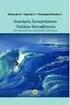 Εισαγωγή στην ανάλυση μεταβλητών με το IBM SPSS Statistics Στόχοι του κεφαλαίου Εξοικείωση με το περιβάλλον του SPSS Εξοικείωση με τις διαδικασίες περιγραφικής ανάλυσης μιας μεταβλητής Εξοικείωση με τη
Εισαγωγή στην ανάλυση μεταβλητών με το IBM SPSS Statistics Στόχοι του κεφαλαίου Εξοικείωση με το περιβάλλον του SPSS Εξοικείωση με τις διαδικασίες περιγραφικής ανάλυσης μιας μεταβλητής Εξοικείωση με τη
Δρ. Χάϊδω Δριτσάκη. MSc Τραπεζική & Χρηματοοικονομική
 Ποσοτικές Μέθοδοι Δρ. Χάϊδω Δριτσάκη MSc Τραπεζική & Χρηματοοικονομική Τεχνολογικό Εκπαιδευτικό Ίδρυμα Δυτικής Μακεδονίας Western Macedonia University of Applied Sciences Κοίλα Κοζάνης 50100 Kozani GR
Ποσοτικές Μέθοδοι Δρ. Χάϊδω Δριτσάκη MSc Τραπεζική & Χρηματοοικονομική Τεχνολογικό Εκπαιδευτικό Ίδρυμα Δυτικής Μακεδονίας Western Macedonia University of Applied Sciences Κοίλα Κοζάνης 50100 Kozani GR
Εισαγωγή στη Χρήση του SPSS for Windows Σελίδα:
 ----------Εισαγωγή στη Χρήση του SPSS for Windows ------------- Σελίδα: 0------------ ΚΕΦΑΛΑΙΟ 7 ο 7.1. Μορφοποίηση πινάκων 7.2 ηµιουργία Υποδείγµατος Πινάκων (TEMPLATE) 7.3 Κατασκευή Γραφηµάτων 7.4 ηµιουργία
----------Εισαγωγή στη Χρήση του SPSS for Windows ------------- Σελίδα: 0------------ ΚΕΦΑΛΑΙΟ 7 ο 7.1. Μορφοποίηση πινάκων 7.2 ηµιουργία Υποδείγµατος Πινάκων (TEMPLATE) 7.3 Κατασκευή Γραφηµάτων 7.4 ηµιουργία
Ποιοτική & Ποσοτική Ανάλυση εδοµένων Εβδοµάδα 5 η 6 η είκτες Κεντρικής Τάσης και ιασποράς
 Ποιοτική & Ποσοτική Ανάλυση εδοµένων Εβδοµάδα 5 η 6 η είκτες Κεντρικής Τάσης και ιασποράς Παιδαγωγικό Τµήµα ηµοτικής Εκπαίδευσης ηµοκρίτειο Πανεπιστήµιο Θράκης Αλεξανδρούπολη, 2014-2015 Εµπειρικές Στατιστικές
Ποιοτική & Ποσοτική Ανάλυση εδοµένων Εβδοµάδα 5 η 6 η είκτες Κεντρικής Τάσης και ιασποράς Παιδαγωγικό Τµήµα ηµοτικής Εκπαίδευσης ηµοκρίτειο Πανεπιστήµιο Θράκης Αλεξανδρούπολη, 2014-2015 Εµπειρικές Στατιστικές
Στατιστική Επιχειρήσεων Ι
 ΕΛΛΗΝΙΚΗ ΔΗΜΟΚΡΑΤΙΑ Τεχνολογικό Εκπαιδευτικό Ίδρυμα Πειραιά Στατιστική Επιχειρήσεων Ι Ενότητα 7: Παρουσίαση δεδομένων-περιγραφική στατιστική Μιλτιάδης Χαλικιάς, Επίκουρος Καθηγητής Τμήμα Διοίκησης Επιχειρήσεων
ΕΛΛΗΝΙΚΗ ΔΗΜΟΚΡΑΤΙΑ Τεχνολογικό Εκπαιδευτικό Ίδρυμα Πειραιά Στατιστική Επιχειρήσεων Ι Ενότητα 7: Παρουσίαση δεδομένων-περιγραφική στατιστική Μιλτιάδης Χαλικιάς, Επίκουρος Καθηγητής Τμήμα Διοίκησης Επιχειρήσεων
Για να ελέγξουµε αν η κατανοµή µιας µεταβλητής είναι συµβατή µε την κανονική εφαρµόζουµε το test Kolmogorov-Smirnov.
 A. ΈΛΕΓΧΟΣ ΚΑΝΟΝΙΚΟΤΗΤΑΣ A 1. Έλεγχος κανονικότητας Kolmogorov-Smirnov. Για να ελέγξουµε αν η κατανοµή µιας µεταβλητής είναι συµβατή µε την κανονική εφαρµόζουµε το test Kolmogorov-Smirnov. Μηδενική υπόθεση:
A. ΈΛΕΓΧΟΣ ΚΑΝΟΝΙΚΟΤΗΤΑΣ A 1. Έλεγχος κανονικότητας Kolmogorov-Smirnov. Για να ελέγξουµε αν η κατανοµή µιας µεταβλητής είναι συµβατή µε την κανονική εφαρµόζουµε το test Kolmogorov-Smirnov. Μηδενική υπόθεση:
ΠΕΡΙΓΡΑΦΙΚΗ ΣΤΑΤΙΣΤΙΚΗ ΚΑΙ ΕΛΕΓΧΟΣ ΥΠΟΘΕΣΕΩΝ
 Αλεξάνδρειο Τεχνολογικό Εκπαιδευτικό Ίδρυμα Θεσσαλονίκης Τμήμα Πληροφορικής Εργαστήριο «Θεωρία Πιθανοτήτων και Στατιστική» ΠΕΡΙΓΡΑΦΙΚΗ ΣΤΑΤΙΣΤΙΚΗ ΚΑΙ ΕΛΕΓΧΟΣ ΥΠΟΘΕΣΕΩΝ Περιεχόμενα 1. ΠΕΡΙΓΡΑΦΙΚΗ ΣΤΑΤΙΣΤΙΚΗ...
Αλεξάνδρειο Τεχνολογικό Εκπαιδευτικό Ίδρυμα Θεσσαλονίκης Τμήμα Πληροφορικής Εργαστήριο «Θεωρία Πιθανοτήτων και Στατιστική» ΠΕΡΙΓΡΑΦΙΚΗ ΣΤΑΤΙΣΤΙΚΗ ΚΑΙ ΕΛΕΓΧΟΣ ΥΠΟΘΕΣΕΩΝ Περιεχόμενα 1. ΠΕΡΙΓΡΑΦΙΚΗ ΣΤΑΤΙΣΤΙΚΗ...
Κεφάλαιο 3: Ανάλυση μιας μεταβλητής
 Κεφάλαιο 3: Ανάλυση μιας μεταβλητής Γενικά Στο Κεφάλαιο αυτό θα παρουσιάσουμε κάποιες μεθόδους της Περιγραφικής Στατιστικής και της Στατιστικής Συμπερασματολογίας που αφορούν στην ανάλυση μιας μεταβλητής.
Κεφάλαιο 3: Ανάλυση μιας μεταβλητής Γενικά Στο Κεφάλαιο αυτό θα παρουσιάσουμε κάποιες μεθόδους της Περιγραφικής Στατιστικής και της Στατιστικής Συμπερασματολογίας που αφορούν στην ανάλυση μιας μεταβλητής.
Διερευνητική Ανάλυση Δεδομένων Exploratory Data Analysis
 Διερευνητική Ανάλυση Δεδομένων Exploratory Data Analysis Περιλαμβάνει ένα σύνολο αριθμητικών και γραφικών μεθόδων, που μας επιτρέπουν να αποκτήσουμε μια πρώτη εικόνα για την κατανομή των τιμών της μεταβλητής
Διερευνητική Ανάλυση Δεδομένων Exploratory Data Analysis Περιλαμβάνει ένα σύνολο αριθμητικών και γραφικών μεθόδων, που μας επιτρέπουν να αποκτήσουμε μια πρώτη εικόνα για την κατανομή των τιμών της μεταβλητής
Labels Values Missing Values Columns, Align Measure
 Εισαγωγή στο SPSS Oι οριζόντιες γραμμές αντιστοιχούν στις Ν περιπτώσεις-πειραματικές μονάδες, ενώ οι κατακόρυφες στήλες στις p υπό μελέτη μεταβλητές. ΠΟΣΟΤΙΚΕΣ-ΠΟΙΟΤΙΚΕΣ ΜΕΤΑΒΛΗΤΕΣ ΠΑΡΑ ΕΙΓΜΑ ΓΙΑ ΕΙΣΑΓΩΓΗ
Εισαγωγή στο SPSS Oι οριζόντιες γραμμές αντιστοιχούν στις Ν περιπτώσεις-πειραματικές μονάδες, ενώ οι κατακόρυφες στήλες στις p υπό μελέτη μεταβλητές. ΠΟΣΟΤΙΚΕΣ-ΠΟΙΟΤΙΚΕΣ ΜΕΤΑΒΛΗΤΕΣ ΠΑΡΑ ΕΙΓΜΑ ΓΙΑ ΕΙΣΑΓΩΓΗ
Μεθοδολογία των επιστημών του Ανθρώπου: Στατιστική Ι
 Μεθοδολογία των επιστημών του Ανθρώπου: Στατιστική Ι Εργαστήριο 9 1. Να χρησιμοποιηθεί το αρχείο data_kids. Τα δεδομένα του προέρχονται από την έρευνα των Chase και Dummer (1992), μελέτησαν τον ρόλο των
Μεθοδολογία των επιστημών του Ανθρώπου: Στατιστική Ι Εργαστήριο 9 1. Να χρησιμοποιηθεί το αρχείο data_kids. Τα δεδομένα του προέρχονται από την έρευνα των Chase και Dummer (1992), μελέτησαν τον ρόλο των
Περιγραφική Ανάλυση ποσοτικών μεταβλητών
 Περιγραφική Ανάλυση ποσοτικών μεταβλητών Στο data file Worldsales.sav (αρχείο υποθετικών πωλήσεων ανά ήπειρο και προϊόν) Analyze Descriptive Statistics Frequencies Επιλογή μεταβλητής Revenue Πατάμε στο
Περιγραφική Ανάλυση ποσοτικών μεταβλητών Στο data file Worldsales.sav (αρχείο υποθετικών πωλήσεων ανά ήπειρο και προϊόν) Analyze Descriptive Statistics Frequencies Επιλογή μεταβλητής Revenue Πατάμε στο
Στατιστική Ι (ΨΥΧ-1202) ιάλεξη 4
 (ΨΥΧ-1202) Λεωνίδας Α. Ζαμπετάκης Β.Sc., M.Env.Eng., M.Ind.Eng., D.Eng. Εmail: statisticsuoc@gmail.com ιαλέξεις: ftp://ftp.soc.uoc.gr/psycho/zampetakis/ ιάλεξη 4 ΠΑΝΕΠΙΣΤΗΜΙΟ ΚΡΗΤΗΣ ΤΜΗΜΑ ΨΥΧΟΛΟΓΙΑΣ Ρέθυμνο,
(ΨΥΧ-1202) Λεωνίδας Α. Ζαμπετάκης Β.Sc., M.Env.Eng., M.Ind.Eng., D.Eng. Εmail: statisticsuoc@gmail.com ιαλέξεις: ftp://ftp.soc.uoc.gr/psycho/zampetakis/ ιάλεξη 4 ΠΑΝΕΠΙΣΤΗΜΙΟ ΚΡΗΤΗΣ ΤΜΗΜΑ ΨΥΧΟΛΟΓΙΑΣ Ρέθυμνο,
Διερευνητική Ανάλυση Δεδομένων Exploratory Data Analysis
 Διερευνητική Ανάλυση Δεδομένων Exploratory Data Analysis Περιλαμβάνει ένα σύνολο αριθμητικών και γραφικών μεθόδων, που μας επιτρέπουν να αποκτήσουμε μια πρώτη εικόνα για την κατανομή των τιμών της μεταβλητής
Διερευνητική Ανάλυση Δεδομένων Exploratory Data Analysis Περιλαμβάνει ένα σύνολο αριθμητικών και γραφικών μεθόδων, που μας επιτρέπουν να αποκτήσουμε μια πρώτη εικόνα για την κατανομή των τιμών της μεταβλητής
Σύντοµο εγχειρίδιο του SPSS 13.0
 Σύντοµο εγχειρίδιο του SPSS 13.0 1.0 ΤΟ ΠΕΡΙΒΑΛΛΟΝ ΤΟΥ SPSS 4 ΣΧΗΜΑ 1.1 Η ΕΙΣΑΓΩΓΙΚΗ ΟΘΟΝΗ ΤΟΥ SPSS 4 ΣΧΗΜΑ 1.2 Η ΑΡΧΙΚΗ ΟΘΟΝΗ ΤΟΥ SPSS 5 ΣΧΗΜΑ 1.3 ΤΟ ΜΕΝΟΥ ΕΠΙΛΟΓΩΝ ΤΟΥ [FILE] 7 2.0 ΕΙΣΑΓΩΓΗ Ε ΟΜΕΝΩΝ
Σύντοµο εγχειρίδιο του SPSS 13.0 1.0 ΤΟ ΠΕΡΙΒΑΛΛΟΝ ΤΟΥ SPSS 4 ΣΧΗΜΑ 1.1 Η ΕΙΣΑΓΩΓΙΚΗ ΟΘΟΝΗ ΤΟΥ SPSS 4 ΣΧΗΜΑ 1.2 Η ΑΡΧΙΚΗ ΟΘΟΝΗ ΤΟΥ SPSS 5 ΣΧΗΜΑ 1.3 ΤΟ ΜΕΝΟΥ ΕΠΙΛΟΓΩΝ ΤΟΥ [FILE] 7 2.0 ΕΙΣΑΓΩΓΗ Ε ΟΜΕΝΩΝ
Εγχειρίδιο SPSS 7. Εισαγωγή δεδοµένων
 Εγχειρίδιο SPSS 7 Εισαγωγή εδοµένων Για να εισάγετε δεδοµένα στην εφαρµογή, απλώς κάντε κλικ µε το αριστερό πλήκτρο του ποντικιού στο άκρο αριστερά φατνίο του φύλλου δεδοµένων. Αρχίστε να πληκτρολογείτε
Εγχειρίδιο SPSS 7 Εισαγωγή εδοµένων Για να εισάγετε δεδοµένα στην εφαρµογή, απλώς κάντε κλικ µε το αριστερό πλήκτρο του ποντικιού στο άκρο αριστερά φατνίο του φύλλου δεδοµένων. Αρχίστε να πληκτρολογείτε
Εισαγωγή στο SPSS. Για την πρώτη σας προσπάθεια να εξοικειωθείτε με το SPSS, σκεφτείτε το παρακάτω πείραμα.
 Εισαγωγή στο SPSS Παράδειγμα εισαγωγής δεδομένων Για την πρώτη σας προσπάθεια να εξοικειωθείτε με το SPSS, σκεφτείτε το παρακάτω πείραμα. Ένας ψυχολογος ενδιαφέρεται για την επίδραση της διατροφής στη
Εισαγωγή στο SPSS Παράδειγμα εισαγωγής δεδομένων Για την πρώτη σας προσπάθεια να εξοικειωθείτε με το SPSS, σκεφτείτε το παρακάτω πείραμα. Ένας ψυχολογος ενδιαφέρεται για την επίδραση της διατροφής στη
Ενότητα 2 η : Περιγραφική Στατιστική Ι. Πίνακες και Γραφικές παραστάσεις. Δημήτριος Σταμοβλάσης Φιλοσοφίας Παιδαγωγικής
 ΑΡΙΣΤΟΤΕΛΕΙΟ ΠΑΝΕΠΙΣΤΗΜΙΟ ΘΕΣΣΑΛΟΝΙΚΗΣ ΑΝΟΙΧΤΑ ΑΚΑΔΗΜΑΪΚΑ ΜΑΘΗΜΑΤΑ Εισαγωγή στην Ανάλυση Ερευνητικών Δεδομένων στις Κοινωνικές Επιστήμες Με χρήση των λογισμικών IBM/SPSS και LISREL Ενότητα 2 η : Περιγραφική
ΑΡΙΣΤΟΤΕΛΕΙΟ ΠΑΝΕΠΙΣΤΗΜΙΟ ΘΕΣΣΑΛΟΝΙΚΗΣ ΑΝΟΙΧΤΑ ΑΚΑΔΗΜΑΪΚΑ ΜΑΘΗΜΑΤΑ Εισαγωγή στην Ανάλυση Ερευνητικών Δεδομένων στις Κοινωνικές Επιστήμες Με χρήση των λογισμικών IBM/SPSS και LISREL Ενότητα 2 η : Περιγραφική
ΣΤΑΤΙΣΤΙΚΑ ΜΕΤΡΑ ΑΝΑΛΥΣΗΣ ΔΕΔΟΜΕΝΩΝ
 ΣΤΑΤΙΣΤΙΚΑ ΜΕΤΡΑ ΑΝΑΛΥΣΗΣ ΔΕΔΟΜΕΝΩΝ Στατιστικά περιγραφικά μέτρα Τα στατιστικά περιγραφικά μέτρα είναι αντιπροσωπευτικές τιμές οι οποίες περιγράφουν με τρόπο ποσοτικό την κατανομή μιας μεταβλητής. Λειτουργούν
ΣΤΑΤΙΣΤΙΚΑ ΜΕΤΡΑ ΑΝΑΛΥΣΗΣ ΔΕΔΟΜΕΝΩΝ Στατιστικά περιγραφικά μέτρα Τα στατιστικά περιγραφικά μέτρα είναι αντιπροσωπευτικές τιμές οι οποίες περιγράφουν με τρόπο ποσοτικό την κατανομή μιας μεταβλητής. Λειτουργούν
Statistics. hrs1 Number of hours worked last week. educ Highest year of school completed. sibs NUMBER OF BROTHERS AND SISTERS. N Valid
 1. Να χρησιμοποιηθεί το gssnet.sav για να υπολογιστούν τα περιγραφικά μέτρα για τον αριθμό αδελφών (sibs), έτη εκπαίδευσης (educ), και ώρες εργασίας την τελευταία εβδομάδα(hrs1). Να δημιουργηθούν επίσης
1. Να χρησιμοποιηθεί το gssnet.sav για να υπολογιστούν τα περιγραφικά μέτρα για τον αριθμό αδελφών (sibs), έτη εκπαίδευσης (educ), και ώρες εργασίας την τελευταία εβδομάδα(hrs1). Να δημιουργηθούν επίσης
Μάθηµα 3 ο. Περιγραφική Στατιστική
 Μάθηµα 3 ο Περιγραφική Στατιστική ΗΣτατιστικήείναι Μια τυποποιηµένη σειρά αναλυτικών µεθόδων, οι οποίες χρησιµοποιούνται από τον εκάστοτε ερευνητή για την ανάλυση των διαθέσιµων δεδοµένων. Υπάρχουν δύο
Μάθηµα 3 ο Περιγραφική Στατιστική ΗΣτατιστικήείναι Μια τυποποιηµένη σειρά αναλυτικών µεθόδων, οι οποίες χρησιµοποιούνται από τον εκάστοτε ερευνητή για την ανάλυση των διαθέσιµων δεδοµένων. Υπάρχουν δύο
1. Κλικ στην καρτέλα Insert 2. Tables 3. Κλικ Table 4. Σύρουμε το δείκτη του ποντικιού και επιλέγουμε τον επιθυμητό αριθμό γραμμών και στηλών
 ΜΑΘΗΜΑ 4 ΣΤΟΧΟΙ: 1. Προσθήκη Πίνακα (Table) 2. Εισαγωγή Και Μετακίνηση Κειμένου Σε Πίνακα 3. Εισαγωγή Στηλών Και Γραμμών Σε Πίνακα 4. Διαγραφή Στηλών Και Γραμμών Σε Πίνακα 5. Αλλαγή Πλάτους Στηλών Και
ΜΑΘΗΜΑ 4 ΣΤΟΧΟΙ: 1. Προσθήκη Πίνακα (Table) 2. Εισαγωγή Και Μετακίνηση Κειμένου Σε Πίνακα 3. Εισαγωγή Στηλών Και Γραμμών Σε Πίνακα 4. Διαγραφή Στηλών Και Γραμμών Σε Πίνακα 5. Αλλαγή Πλάτους Στηλών Και
Αρχίζοντας με το ΜΙΝΙΤΑΒ 15
 Αρχίζοντας με το ΜΙΝΙΤΑΒ 15 Βήματα: 1. Ανοίγουμε το φύλλο εργασίας (Worksheet) του Minitab 15. 2. Ανοίγουμε το φύλλο εργασίας του Excel με το όνομα data Ν115.xls. 3. Μαρκάρουμε τα δεδομένα μας από το φύλλο
Αρχίζοντας με το ΜΙΝΙΤΑΒ 15 Βήματα: 1. Ανοίγουμε το φύλλο εργασίας (Worksheet) του Minitab 15. 2. Ανοίγουμε το φύλλο εργασίας του Excel με το όνομα data Ν115.xls. 3. Μαρκάρουμε τα δεδομένα μας από το φύλλο
Εξερευνώντας τα δεδομένα μας-περιγραφική Στατιστική
 ΚΕΦΑΛΑΙΟ ΔΕΥΤΕΡΟ Εξερευνώντας τα δεδομένα μας-περιγραφική Στατιστική Το πρώτο βήμα στην ανάλυση ενός συνόλου δεδομένων, που αποτελούν μετρήσεις ενός δείγματος είναι η παρουσίαση και σύνοψη των πληροφοριών
ΚΕΦΑΛΑΙΟ ΔΕΥΤΕΡΟ Εξερευνώντας τα δεδομένα μας-περιγραφική Στατιστική Το πρώτο βήμα στην ανάλυση ενός συνόλου δεδομένων, που αποτελούν μετρήσεις ενός δείγματος είναι η παρουσίαση και σύνοψη των πληροφοριών
ΠΕΡΙΓΡΑΦΙΚΗ ΣΤΑΤΙΣΤΙΚΗ Ι
 Χειμερινό εξάμηνο 2010-2011 ΠΕΡΙΓΡΑΦΙΚΗ ΣΤΑΤΙΣΤΙΚΗ Ι Κ.Μ. 436 Περιγραφική Στατιστική Ι users.sch.gr/abouras abouras@sch.gr sch.gr abouras@uth.gr Μέτρα θέσης Η θέση αντιπροσωπεύει τη θέση της κατανομής
Χειμερινό εξάμηνο 2010-2011 ΠΕΡΙΓΡΑΦΙΚΗ ΣΤΑΤΙΣΤΙΚΗ Ι Κ.Μ. 436 Περιγραφική Στατιστική Ι users.sch.gr/abouras abouras@sch.gr sch.gr abouras@uth.gr Μέτρα θέσης Η θέση αντιπροσωπεύει τη θέση της κατανομής
Εισαγωγή στο SPSS. ΚΕΔΙΜΑ 28/9/2013 Γεώργιος Σπανούδης (spanouod@ucy.ac.cy) Τμήμα Ψυχολογίας
 Εισαγωγή στο SPSS ΚΕΔΙΜΑ 28/9/2013 Γεώργιος Σπανούδης (spanouod@ucy.ac.cy) Τμήμα Ψυχολογίας Στόχος του μαθήματος Τα τέσσερα παράθυρα του SPSS Η διαχείριση των αρχείων δεδομένων Βασικά στοιχεία ανάλυσης
Εισαγωγή στο SPSS ΚΕΔΙΜΑ 28/9/2013 Γεώργιος Σπανούδης (spanouod@ucy.ac.cy) Τμήμα Ψυχολογίας Στόχος του μαθήματος Τα τέσσερα παράθυρα του SPSS Η διαχείριση των αρχείων δεδομένων Βασικά στοιχεία ανάλυσης
ΤΕΣΤ ΣΤΑΤΙΣΤΙΚΗΣ ΕΦΑΡΜΟΣΜΕΝΗΣ ΣΤΑΤΙΣΤΙΚΗΣ ΓΕΩΡΓΙΚΟΥ ΠΕΙΡΑΜΑΤΙΣΜΟΥ. Τεστ 1 ο Κατανοµή Συχνοτήτων (50 βαθµοί)
 ΤΕΣΤ ΣΤΑΤΙΣΤΙΚΗΣ ΕΦΑΡΜΟΣΜΕΝΗΣ ΣΤΑΤΙΣΤΙΚΗΣ ΓΕΩΡΓΙΚΟΥ ΠΕΙΡΑΜΑΤΙΣΜΟΥ Τεστ 1 ο Κατανοµή Συχνοτήτων (50 βαθµοί) Α. Ερωτήσεις πολλαπλών επιλογών.(11 βαθµοί) (1:3 βαθµοί, 2-9:8 βαθµοί) 1. ίνεται ο πίνακας: Χ
ΤΕΣΤ ΣΤΑΤΙΣΤΙΚΗΣ ΕΦΑΡΜΟΣΜΕΝΗΣ ΣΤΑΤΙΣΤΙΚΗΣ ΓΕΩΡΓΙΚΟΥ ΠΕΙΡΑΜΑΤΙΣΜΟΥ Τεστ 1 ο Κατανοµή Συχνοτήτων (50 βαθµοί) Α. Ερωτήσεις πολλαπλών επιλογών.(11 βαθµοί) (1:3 βαθµοί, 2-9:8 βαθµοί) 1. ίνεται ο πίνακας: Χ
ΕΙΣΑΓΩΓΗ ΣΤΗ ΧΡΗΣΗ ΤΟΥ ΣΤΑΤΙΣΤΙΚΟΥ ΠΑΚΕΤΟΥ SPSS 14.0
 ΕΙΣΑΓΩΓΗ ΣΤΗ ΧΡΗΣΗ ΤΟΥ ΣΤΑΤΙΣΤΙΚΟΥ ΠΑΚΕΤΟΥ SPSS 14.0 Περιεχόµενα Εισαγωγή στο Στατιστικό πακέτο SPSS 14.0...1 Αρχικά...1 Παράθυρα του SPSS...2 Παράθυρο δεδοµένων του SPSS...4 Status bar και Toolbar...4
ΕΙΣΑΓΩΓΗ ΣΤΗ ΧΡΗΣΗ ΤΟΥ ΣΤΑΤΙΣΤΙΚΟΥ ΠΑΚΕΤΟΥ SPSS 14.0 Περιεχόµενα Εισαγωγή στο Στατιστικό πακέτο SPSS 14.0...1 Αρχικά...1 Παράθυρα του SPSS...2 Παράθυρο δεδοµένων του SPSS...4 Status bar και Toolbar...4
Εισαγωγή στη Στατιστική
 Εισαγωγή στη Στατιστική Μετεκπαιδευτικό Σεμινάριο στην ΨΥΧΟΚΟΙΝΩΝΙΚΗ ΑΠΟΚΑΤΑΣΤΑΣΗ ΨΥΧΟΚΟΙΝΩΝΙΚΕΣ ΘΕΡΑΠΕΥΤΙΚΕΣ ΠΡΟΣΕΓΓΙΣΕΙΣ Δημήτρης Φουσκάκης, Επίκουρος Καθηγητής, Τομέας Μαθηματικών, Σχολή Εφαρμοσμένων
Εισαγωγή στη Στατιστική Μετεκπαιδευτικό Σεμινάριο στην ΨΥΧΟΚΟΙΝΩΝΙΚΗ ΑΠΟΚΑΤΑΣΤΑΣΗ ΨΥΧΟΚΟΙΝΩΝΙΚΕΣ ΘΕΡΑΠΕΥΤΙΚΕΣ ΠΡΟΣΕΓΓΙΣΕΙΣ Δημήτρης Φουσκάκης, Επίκουρος Καθηγητής, Τομέας Μαθηματικών, Σχολή Εφαρμοσμένων
Δείκτες Κεντρικής Τάσης και Διασποράς. Παιδαγωγικό Τμήμα Δημοτικής Εκπαίδευσης Δημοκρίτειο Πανεπιστήμιο Θράκης Αλεξανδρούπολη
 Δείκτες Κεντρικής Τάσης και Διασποράς Παιδαγωγικό Τμήμα Δημοτικής Εκπαίδευσης Δημοκρίτειο Πανεπιστήμιο Θράκης Αλεξανδρούπολη Εμπειρικές Στατιστικές Κατανομές Τα προβλήματα που γεννιούνται κατά την σύγκριση
Δείκτες Κεντρικής Τάσης και Διασποράς Παιδαγωγικό Τμήμα Δημοτικής Εκπαίδευσης Δημοκρίτειο Πανεπιστήμιο Θράκης Αλεξανδρούπολη Εμπειρικές Στατιστικές Κατανομές Τα προβλήματα που γεννιούνται κατά την σύγκριση
ΠΙΘΑΝΟΤΗΤΕΣ - ΣΤΑΤΙΣΤΙΚΗ
 ΤΕΙ ΔΥΤΙΚΗΣ ΜΑΚΕΔΟΝΙΑΣ ΠΑΡΑΡΤΗΜΑ ΚΑΣΤΟΡΙΑΣ ΤΜΗΜΑ ΠΛΗΡΟΦΟΡΙΚΗΣ & ΤΕΧΝΟΛΟΓΙΑΣ Η/Υ ΠΙΘΑΝΟΤΗΤΕΣ - ΣΤΑΤΙΣΤΙΚΗ 2o ΜΑΘΗΜΑ Ι ΑΣΚΩΝ: ΒΑΣΙΛΕΙΑ ΗΣ ΓΕΩΡΓΙΟΣ Email: gvasil@math.auth.gr Ιστοσελίδες Μαθήματος: users.auth.gr/gvasil
ΤΕΙ ΔΥΤΙΚΗΣ ΜΑΚΕΔΟΝΙΑΣ ΠΑΡΑΡΤΗΜΑ ΚΑΣΤΟΡΙΑΣ ΤΜΗΜΑ ΠΛΗΡΟΦΟΡΙΚΗΣ & ΤΕΧΝΟΛΟΓΙΑΣ Η/Υ ΠΙΘΑΝΟΤΗΤΕΣ - ΣΤΑΤΙΣΤΙΚΗ 2o ΜΑΘΗΜΑ Ι ΑΣΚΩΝ: ΒΑΣΙΛΕΙΑ ΗΣ ΓΕΩΡΓΙΟΣ Email: gvasil@math.auth.gr Ιστοσελίδες Μαθήματος: users.auth.gr/gvasil
Κεφάλαιο 6. Περιγραφική Στατιστική
 Κεφάλαιο 6. Περιγραφική Στατιστική Σύνοψη - Περίληψη Όπως έχει ήδη αναφερθεί στο προηγούμενο κεφάλαιο, τα δεδομένα συνήθως πηγάζουν από μια σειρά μετρήσεων, παρατηρήσεων ή συνδυασμών τους και στην αρχική
Κεφάλαιο 6. Περιγραφική Στατιστική Σύνοψη - Περίληψη Όπως έχει ήδη αναφερθεί στο προηγούμενο κεφάλαιο, τα δεδομένα συνήθως πηγάζουν από μια σειρά μετρήσεων, παρατηρήσεων ή συνδυασμών τους και στην αρχική
ΠΕΡΙΓΡΑΦΙΚΗ ΣΤΑΤΙΣΤΙΚΗ ΚΑΙ ΕΛΕΓΧΟΣ ΥΠΟΘΕΣΕΩΝ ΜΕ ΤΗ ΧΡΗΣΗ ΤΟΥ PSPP
 Αλεξάνδρειο Τεχνολογικό Εκπαιδευτικό Ίδρυμα Θεσσαλονίκης Τμήμα Μηχανικών Πληροφορικής (ΤΕ) Εργαστήριο «Θεωρία Πιθανοτήτων και Στατιστική» ΠΕΡΙΓΡΑΦΙΚΗ ΣΤΑΤΙΣΤΙΚΗ ΚΑΙ ΕΛΕΓΧΟΣ ΥΠΟΘΕΣΕΩΝ ΜΕ ΤΗ ΧΡΗΣΗ ΤΟΥ PSPP
Αλεξάνδρειο Τεχνολογικό Εκπαιδευτικό Ίδρυμα Θεσσαλονίκης Τμήμα Μηχανικών Πληροφορικής (ΤΕ) Εργαστήριο «Θεωρία Πιθανοτήτων και Στατιστική» ΠΕΡΙΓΡΑΦΙΚΗ ΣΤΑΤΙΣΤΙΚΗ ΚΑΙ ΕΛΕΓΧΟΣ ΥΠΟΘΕΣΕΩΝ ΜΕ ΤΗ ΧΡΗΣΗ ΤΟΥ PSPP
----------Εισαγωγή στη Χρήση του SPSS for Windows ------------- Σελίδα: 0------------
 ----------Εισαγωγή στη Χρήση του SPSS for Windows ------------- Σελίδα: 0------------ ΚΕΦΑΛΑΙΟ 8 ο 8.1 Συντελεστές συσχέτισης: 8.1.1 Συσχέτιση Pearson, και ρ του Spearman 8.1.2 Υπολογισµός του συντελεστή
----------Εισαγωγή στη Χρήση του SPSS for Windows ------------- Σελίδα: 0------------ ΚΕΦΑΛΑΙΟ 8 ο 8.1 Συντελεστές συσχέτισης: 8.1.1 Συσχέτιση Pearson, και ρ του Spearman 8.1.2 Υπολογισµός του συντελεστή
2) Περιγραφή ιακριτών Ποσοτικών εδοµένων
 ) Περιγραφή ιακριτών Ποσοτικών εδοµένων Για να περιγράψουµε διακριτά ποσοτικά δεδοµένα µε λίγες τιµές ( σε περίπτωση πολλών τιµών τα θεωρούµε ως συνεχή) κάνουµε: Πίνακας συχνοτήτων Ραβδόγραµµα, Κυκλικό
) Περιγραφή ιακριτών Ποσοτικών εδοµένων Για να περιγράψουµε διακριτά ποσοτικά δεδοµένα µε λίγες τιµές ( σε περίπτωση πολλών τιµών τα θεωρούµε ως συνεχή) κάνουµε: Πίνακας συχνοτήτων Ραβδόγραµµα, Κυκλικό
Στατιστική Ι. Μέτρα Διασποράς (measures of dispersion) Δρ. Δημήτρης Σωτηρόπουλος e-mail: dgs@eap.gr
 Στατιστική Ι Μέτρα Διασποράς (measures of dispersion) Δρ. Δημήτρης Σωτηρόπουλος e-mail: dgs@eap.gr Παρασκευή, 30 Νοεμβρίου 2012 Στατιστική Ι Έννοιες - Κλειδιά Μεταβλητότητα Εύρος (range) Εκατοστημόρια
Στατιστική Ι Μέτρα Διασποράς (measures of dispersion) Δρ. Δημήτρης Σωτηρόπουλος e-mail: dgs@eap.gr Παρασκευή, 30 Νοεμβρίου 2012 Στατιστική Ι Έννοιες - Κλειδιά Μεταβλητότητα Εύρος (range) Εκατοστημόρια
Τίτλος Μαθήματος: Στατιστική Ανάλυση Δεδομένων
 Τίτλος Μαθήματος: Στατιστική Ανάλυση Δεδομένων Ενότητα: Εξερευνώντας τα δεδομένα μας-περιγραφική Στατιστική Διδάσκων: Επίκ. Καθ. Απόστολος Μπατσίδης Τμήμα: Μαθηματικών ΚΕΦΑΛΑΙΟ ΔΕΥΤΕΡΟ Εξερευνώντας τα
Τίτλος Μαθήματος: Στατιστική Ανάλυση Δεδομένων Ενότητα: Εξερευνώντας τα δεδομένα μας-περιγραφική Στατιστική Διδάσκων: Επίκ. Καθ. Απόστολος Μπατσίδης Τμήμα: Μαθηματικών ΚΕΦΑΛΑΙΟ ΔΕΥΤΕΡΟ Εξερευνώντας τα
ΠΕΡΙΕΧΟΜΕΝΑ 1. ΤΟ ΠΕΡΙΒΑΛΛΟΝ ΕΡΓΑΣΙΑΣ ΤΟΥ SPSS 19.0
 2 ΠΕΡΙΕΧΟΜΕΝΑ 1. ΤΟ ΠΕΡΙΒΑΛΛΟΝ ΕΡΓΑΣΙΑΣ ΤΟΥ SPSS 19.0 1.1 ΦΥΛΛΑ ΕΡΓΑΣΙΑΣ ΤΟΥ SPSS 4 1.2 ΚΑΤΑΧΩΡΙΣΗ ΔΕΔΟΜΕΝΩΝ ΣΤΟ ΦΥΛΛΟ ΕΡΓΑΣΙΑΣ 7 1.3 ΣΤΑΤΙΣΤΙΚΕΣ ΜΕΤΑΒΛΗΤΕΣ 9 1.4 ΜΟΡΦΟΠΟΙΗΣΗ ΔΕΔΟΜΕΝΩΝ 10 1.5 ΠPOΣΘHKH
2 ΠΕΡΙΕΧΟΜΕΝΑ 1. ΤΟ ΠΕΡΙΒΑΛΛΟΝ ΕΡΓΑΣΙΑΣ ΤΟΥ SPSS 19.0 1.1 ΦΥΛΛΑ ΕΡΓΑΣΙΑΣ ΤΟΥ SPSS 4 1.2 ΚΑΤΑΧΩΡΙΣΗ ΔΕΔΟΜΕΝΩΝ ΣΤΟ ΦΥΛΛΟ ΕΡΓΑΣΙΑΣ 7 1.3 ΣΤΑΤΙΣΤΙΚΕΣ ΜΕΤΑΒΛΗΤΕΣ 9 1.4 ΜΟΡΦΟΠΟΙΗΣΗ ΔΕΔΟΜΕΝΩΝ 10 1.5 ΠPOΣΘHKH
28/11/2016. Στατιστική Ι. 9 η Διάλεξη (Περιγραφική Στατιστική)
 Στατιστική Ι 9 η Διάλεξη (Περιγραφική Στατιστική) 1 2 Πληθυσμός ή στατιστικός πληθυσμός Ονομάζεται η κατανομή των τιμών μιας τ.μ., δηλαδή η κατανομή των τιμών που παίρνει ένα χαρακτηριστικό μιας ομάδας
Στατιστική Ι 9 η Διάλεξη (Περιγραφική Στατιστική) 1 2 Πληθυσμός ή στατιστικός πληθυσμός Ονομάζεται η κατανομή των τιμών μιας τ.μ., δηλαδή η κατανομή των τιμών που παίρνει ένα χαρακτηριστικό μιας ομάδας
----------Εισαγωγή στη Χρήση του SPSS for Windows ------------- Σελίδα: 0------------
 ----------Εισαγωγή στη Χρήση του SPSS for Windows ------------- Σελίδα: 0------------ ΚΕΦΑΛΑΙΟ 9 ο 9.1 ηµιουργία µοντέλων πρόβλεψης 9.2 Απλή Γραµµική Παλινδρόµηση 9.3 Αναλυτικά για το ιάγραµµα ιασποράς
----------Εισαγωγή στη Χρήση του SPSS for Windows ------------- Σελίδα: 0------------ ΚΕΦΑΛΑΙΟ 9 ο 9.1 ηµιουργία µοντέλων πρόβλεψης 9.2 Απλή Γραµµική Παλινδρόµηση 9.3 Αναλυτικά για το ιάγραµµα ιασποράς
Στατιστική Επιχειρήσεων Ι. Περιγραφική Στατιστική 1
 Στατιστική Επιχειρήσεων Ι Περιγραφική Στατιστική 1 2 Πληθυσμός ή στατιστικός πληθυσμός Ονομάζεται η κατανομή των τιμών μιας τ.μ., δηλαδή η κατανομή των τιμών που παίρνει ένα χαρακτηριστικό μιας ομάδας
Στατιστική Επιχειρήσεων Ι Περιγραφική Στατιστική 1 2 Πληθυσμός ή στατιστικός πληθυσμός Ονομάζεται η κατανομή των τιμών μιας τ.μ., δηλαδή η κατανομή των τιμών που παίρνει ένα χαρακτηριστικό μιας ομάδας
ΑΝΑΛΥΣΗ ΔΕΔΟΜΕΝΩΝ. Δρ. Βασίλης Π. Αγγελίδης Τμήμα Μηχανικών Παραγωγής & Διοίκησης Δημοκρίτειο Πανεπιστήμιο Θράκης
 ΑΝΑΛΥΣΗ ΔΕΔΟΜΕΝΩΝ Δρ. Βασίλης Π. Αγγελίδης Τμήμα Μηχανικών Παραγωγής & Διοίκησης Δημοκρίτειο Πανεπιστήμιο Θράκης Περιεχόμενα Εισαγωγή στο SPSS Ο Data editor Ο Viewer Άνοιγμα Αρχείου στο SPSS Εισαγωγή Δεδομένων
ΑΝΑΛΥΣΗ ΔΕΔΟΜΕΝΩΝ Δρ. Βασίλης Π. Αγγελίδης Τμήμα Μηχανικών Παραγωγής & Διοίκησης Δημοκρίτειο Πανεπιστήμιο Θράκης Περιεχόμενα Εισαγωγή στο SPSS Ο Data editor Ο Viewer Άνοιγμα Αρχείου στο SPSS Εισαγωγή Δεδομένων
ΤΣΑΛΤΑ ΜΑΡΙΑ Α.Μ: 1946 ΠΑΥΛΕΛΛΗ ΛΟΥΙΖΑ Α.Μ: 2342 ΤΣΑΪΛΑΚΗ ΦΑΝΗ Α.Μ: Οικονομετρικά. Εργαστήριο 15/05/11
 ΤΣΑΛΤΑ ΜΑΡΙΑ Α.Μ: 1946 ΠΑΥΛΕΛΛΗ ΛΟΥΙΖΑ Α.Μ: 34 ΤΣΑΪΛΑΚΗ ΦΑΝΗ Α.Μ: 17 Οικονομετρικά Εργαστήριο 15/5/11 ΟΙΚΟΝΟΜΕΤΡΙΚΑ ΠΡΟΤΥΠΑ ΜΑΘΗΜΑ 7 ΕΡΓΑΣΤΗΡΙΟ ΜΗ ΓΡΑΜΜΙΚΑ ΜΟΝΤΕΛΑ Σκοπός του παρόντος µαθήµατος είναι η
ΤΣΑΛΤΑ ΜΑΡΙΑ Α.Μ: 1946 ΠΑΥΛΕΛΛΗ ΛΟΥΙΖΑ Α.Μ: 34 ΤΣΑΪΛΑΚΗ ΦΑΝΗ Α.Μ: 17 Οικονομετρικά Εργαστήριο 15/5/11 ΟΙΚΟΝΟΜΕΤΡΙΚΑ ΠΡΟΤΥΠΑ ΜΑΘΗΜΑ 7 ΕΡΓΑΣΤΗΡΙΟ ΜΗ ΓΡΑΜΜΙΚΑ ΜΟΝΤΕΛΑ Σκοπός του παρόντος µαθήµατος είναι η
3. Σηµειώσεις Access. # Εισαγωγή ψηφίου ή κενού διαστήµατος. Επιτρέπονται τα ση-
 Μάθηµα 3 Προχωρηµένες ιδιότητες πεδίων Μάσκες εισαγωγής Οι ιδιότητες Μορφή και Μάσκα εισαγωγής περιγράφονται µαζί γιατί έχουν κοινά χαρακτηριστικά που αφορούν την εµφάνιση. Με την ιδιότητα Μορφή καθορίζουµε
Μάθηµα 3 Προχωρηµένες ιδιότητες πεδίων Μάσκες εισαγωγής Οι ιδιότητες Μορφή και Μάσκα εισαγωγής περιγράφονται µαζί γιατί έχουν κοινά χαρακτηριστικά που αφορούν την εµφάνιση. Με την ιδιότητα Μορφή καθορίζουµε
ΕΝΕΡΓΟΠΟΙΗΣΗ Η ενεργοποίηση του SPSS γίνεται με 2 τρόπους : Με διπλό πάτημα του εικονιδίου SPSS στην επιφάνεια εργασίας, ή
 ΤΟ ΣΤΑΤΙΣΤΙΚΟ ΠΡΟΓΡΑΜΜΑ SPSS Το SPSS (Statistical Package for Social Sciences) είναι ένα στατιστικό πρόγραμμα με ευρύτατη χρήση σε όλους τους ερευνητικούς χώρους και ιδιαίτερα στο χώρο των κοινωνικών επιστημών.
ΤΟ ΣΤΑΤΙΣΤΙΚΟ ΠΡΟΓΡΑΜΜΑ SPSS Το SPSS (Statistical Package for Social Sciences) είναι ένα στατιστικό πρόγραμμα με ευρύτατη χρήση σε όλους τους ερευνητικούς χώρους και ιδιαίτερα στο χώρο των κοινωνικών επιστημών.
ΠΕΡΙΓΡΑΦΙΚΗ ΣΤΑΤΙΣΤΙΚΗ
 ΠΕΡΙΓΡΑΦΙΚΗ ΣΤΑΤΙΣΤΙΚΗ ΠΛΗΘΥΣΜΟΙ ΔΕΙΓΜΑΤΑ ΠΑΡΟΥΣΙΑΣΗ ΔΕΔΟΜΕΝΩΝ Περιγραφική Στατιστική Με τις στατιστικές μεθόδους επιδιώκεται: - η συνοπτική αλλά πλήρης και κατατοπιστική παρουσίαση των ευρημάτων μιας
ΠΕΡΙΓΡΑΦΙΚΗ ΣΤΑΤΙΣΤΙΚΗ ΠΛΗΘΥΣΜΟΙ ΔΕΙΓΜΑΤΑ ΠΑΡΟΥΣΙΑΣΗ ΔΕΔΟΜΕΝΩΝ Περιγραφική Στατιστική Με τις στατιστικές μεθόδους επιδιώκεται: - η συνοπτική αλλά πλήρης και κατατοπιστική παρουσίαση των ευρημάτων μιας
Σκοπός του μαθήματος
 Σκοπός του μαθήματος Στο μάθημα αυτό γίνεται εφαρμογή, με τη βοήθεια του υπολογιστή και τη χρήση του στατιστικού προγράμματος S.P.S.S., της στατιστικής θεωρίας που αναπτύχθηκε στα μαθήματα «Εισαγωγή στη
Σκοπός του μαθήματος Στο μάθημα αυτό γίνεται εφαρμογή, με τη βοήθεια του υπολογιστή και τη χρήση του στατιστικού προγράμματος S.P.S.S., της στατιστικής θεωρίας που αναπτύχθηκε στα μαθήματα «Εισαγωγή στη
ΗΥ-SPSS Statistical Package for Social Sciences 6 ο ΜΑΘΗΜΑ. ΧΑΡΑΛΑΜΠΟΣ ΑΘ. ΚΡΟΜΜΥΔΑΣ Διδάσκων Τ.Ε.Φ.Α.Α., Π.Θ.
 ΗΥ-SPSS Statistical Package for Social Sciences 6 ο ΜΑΘΗΜΑ ΧΑΡΑΛΑΜΠΟΣ ΑΘ. ΚΡΟΜΜΥΔΑΣ Διδάσκων Τ.Ε.Φ.Α.Α., Π.Θ. Κανονική Κατανομή Τυπική Απόκλιση Διακύμανση z τιμές Περιεχόμενα 6 ου μαθήματος Έλεγχος κανονικής
ΗΥ-SPSS Statistical Package for Social Sciences 6 ο ΜΑΘΗΜΑ ΧΑΡΑΛΑΜΠΟΣ ΑΘ. ΚΡΟΜΜΥΔΑΣ Διδάσκων Τ.Ε.Φ.Α.Α., Π.Θ. Κανονική Κατανομή Τυπική Απόκλιση Διακύμανση z τιμές Περιεχόμενα 6 ου μαθήματος Έλεγχος κανονικής
ΠΑΡΟΥΣΙΑΣΗ ΣΤΑΤΙΣΤΙΚΩΝ ΔΕΔΟΜΕΝΩΝ
 ο Κεφάλαιο: Στατιστική ΒΑΣΙΚΕΣ ΕΝΝΟΙΕΣ ΚΑΙ ΟΡΙΣΜΟΙ ΣΤΗ ΣΤΑΤΙΣΤΙΚΗ ΒΑΣΙΚΕΣ ΕΝΝΟΙΕΣ Πληθυσμός: Λέγεται ένα σύνολο στοιχείων που θέλουμε να εξετάσουμε με ένα ή περισσότερα χαρακτηριστικά. Μεταβλητές X: Ονομάζονται
ο Κεφάλαιο: Στατιστική ΒΑΣΙΚΕΣ ΕΝΝΟΙΕΣ ΚΑΙ ΟΡΙΣΜΟΙ ΣΤΗ ΣΤΑΤΙΣΤΙΚΗ ΒΑΣΙΚΕΣ ΕΝΝΟΙΕΣ Πληθυσμός: Λέγεται ένα σύνολο στοιχείων που θέλουμε να εξετάσουμε με ένα ή περισσότερα χαρακτηριστικά. Μεταβλητές X: Ονομάζονται
Εισαγωγή και επεξεργασία δεδοµένων
 Μάθηµα 4 Εισαγωγή και επεξεργασία δεδοµένων Εισαγωγή δεδοµένων σε πίνακα 1. Ανοίγουµε το παράθυρο του πίνακα Υπάλληλοι σε προβολή φύλλου δεδοµένων. 2. Η κενή γραµµή, η οποία υπάρχει πάντα στον πίνακα,
Μάθηµα 4 Εισαγωγή και επεξεργασία δεδοµένων Εισαγωγή δεδοµένων σε πίνακα 1. Ανοίγουµε το παράθυρο του πίνακα Υπάλληλοι σε προβολή φύλλου δεδοµένων. 2. Η κενή γραµµή, η οποία υπάρχει πάντα στον πίνακα,
ΚΕΦΑΛΑΙΟ 2 ΔΙΕΥΘΥΝΣΗ ΔΕΥΤΕΡΟΒΑΘΜΙΑΣ ΕΚΠΑΙΔΕΥΣΗΣ ΝΟΜΟΥ ΧΑΝΙΩΝ ΣΧΟΛΙΚΟ ΕΤΟΣ ΠΕΡΙΓΡΑΦΗ ΤΩΝ ΔΕΔΟΜΕΝΩΝ ΜΕ ΑΡΙΘΜΗΤΙΚΕΣ ΚΑΙ ΓΡΑΦΙΚΕΣ ΜΕΘΟΔΟΥΣ
 ΚΕΦΑΛΑΙΟ 2 ΔΙΕΥΘΥΝΣΗ ΔΕΥΤΕΡΟΒΑΘΜΙΑΣ ΕΚΠΑΙΔΕΥΣΗΣ ΝΟΜΟΥ ΧΑΝΙΩΝ ΣΧΟΛΙΚΟ ΕΤΟΣ 21-22 ΠΕΡΙΓΡΑΦΗ ΤΩΝ ΔΕΔΟΜΕΝΩΝ ΜΕ ΑΡΙΘΜΗΤΙΚΕΣ ΚΑΙ ΓΡΑΦΙΚΕΣ ΜΕΘΟΔΟΥΣ Το τμήμα αυτό της έρευνας αναφέρεται στην Γ τάξη όλων των Δημοσίων
ΚΕΦΑΛΑΙΟ 2 ΔΙΕΥΘΥΝΣΗ ΔΕΥΤΕΡΟΒΑΘΜΙΑΣ ΕΚΠΑΙΔΕΥΣΗΣ ΝΟΜΟΥ ΧΑΝΙΩΝ ΣΧΟΛΙΚΟ ΕΤΟΣ 21-22 ΠΕΡΙΓΡΑΦΗ ΤΩΝ ΔΕΔΟΜΕΝΩΝ ΜΕ ΑΡΙΘΜΗΤΙΚΕΣ ΚΑΙ ΓΡΑΦΙΚΕΣ ΜΕΘΟΔΟΥΣ Το τμήμα αυτό της έρευνας αναφέρεται στην Γ τάξη όλων των Δημοσίων
ΑΝΑΛΥΣΗ Ε ΟΜΕΝΩΝ 1. ΕΙ Η Ε ΟΜΕΝΩΝ, ΣΥΛΛΟΓΗ, ΚΩ ΙΚΟΠΟΙΗΣΗ ΚΑΙ ΕΙΣΑΓΩΓΗ
 ΑΝΑΛΥΣΗ Ε ΟΜΕΝΩΝ 1. ΕΙ Η Ε ΟΜΕΝΩΝ, ΣΥΛΛΟΓΗ, ΚΩ ΙΚΟΠΟΙΗΣΗ ΚΑΙ ΕΙΣΑΓΩΓΗ Βασικές µορφές Ερωτήσεων - απαντήσεων Ανοιχτές Κλειστές Κλίµακας ΕΛΕΥΘΕΡΙΟΣ ΑΓΓΕΛΗΣ - ΤΜΗΜΑ ΠΛΗΡΟΦΟΡΙΚΗΣ ΑΠΘ 2 Ανοιχτές ερωτήσεις Ανοιχτές
ΑΝΑΛΥΣΗ Ε ΟΜΕΝΩΝ 1. ΕΙ Η Ε ΟΜΕΝΩΝ, ΣΥΛΛΟΓΗ, ΚΩ ΙΚΟΠΟΙΗΣΗ ΚΑΙ ΕΙΣΑΓΩΓΗ Βασικές µορφές Ερωτήσεων - απαντήσεων Ανοιχτές Κλειστές Κλίµακας ΕΛΕΥΘΕΡΙΟΣ ΑΓΓΕΛΗΣ - ΤΜΗΜΑ ΠΛΗΡΟΦΟΡΙΚΗΣ ΑΠΘ 2 Ανοιχτές ερωτήσεις Ανοιχτές
ΗΜΙΟΥΡΓΙΑ ΙΣΤΟΣΕΛΙ ΑΣ ΣΤΟ MICROSOFT WORD
 ΗΜΙΟΥΡΓΙΑ ΙΣΤΟΣΕΛΙ ΑΣ ΣΤΟ MICROSOFT WORD Σε ορισµένες περιπτώσεις είναι ιδιαίτερα χρήσιµη η δηµιουργία ιστοσελίδων ενηµερωτικού περιεχοµένου οι οποίες στη συνέχεια µπορούν να δηµοσιευθούν σε κάποιο τόπο
ΗΜΙΟΥΡΓΙΑ ΙΣΤΟΣΕΛΙ ΑΣ ΣΤΟ MICROSOFT WORD Σε ορισµένες περιπτώσεις είναι ιδιαίτερα χρήσιµη η δηµιουργία ιστοσελίδων ενηµερωτικού περιεχοµένου οι οποίες στη συνέχεια µπορούν να δηµοσιευθούν σε κάποιο τόπο
Εισαγωγή στην Ανάλυση Δεδομένων
 ΑΝΑΛΥΣΗ ΔΕΔΟΜΕΝΩΝ ΔΙΑΛΕΞΗ 09-10-2015 Εισαγωγή στην Ανάλυση Δεδομένων Βασικές έννοιες Αν. Καθ. Μαρί-Νοέλ Ντυκέν ΑΝΑΛΥΣΗ ΔΕΔΟΜΕΝΩΝ ΔΙΑΛΕΞΗ 30-10-2015 1. Στατιστικοί παράμετροι - Διάστημα εμπιστοσύνης Υπολογισμός
ΑΝΑΛΥΣΗ ΔΕΔΟΜΕΝΩΝ ΔΙΑΛΕΞΗ 09-10-2015 Εισαγωγή στην Ανάλυση Δεδομένων Βασικές έννοιες Αν. Καθ. Μαρί-Νοέλ Ντυκέν ΑΝΑΛΥΣΗ ΔΕΔΟΜΕΝΩΝ ΔΙΑΛΕΞΗ 30-10-2015 1. Στατιστικοί παράμετροι - Διάστημα εμπιστοσύνης Υπολογισμός
ΣΤΑΤΙΣΤΙΚΗ ΕΠΕΞΕΡΓΑΣΙΑ ΓΙΑ ΤΗΝ ΑΠΟΤΙΜΗΣΗ ΤΩΝ ΑΠΟΤΕΛΕΣΜΑΤΩΝ
 ΣΤΑΤΙΣΤΙΚΗ ΕΠΕΞΕΡΓΑΣΙΑ ΓΙΑ ΤΗΝ ΑΠΟΤΙΜΗΣΗ ΤΩΝ ΑΠΟΤΕΛΕΣΜΑΤΩΝ Στατιστική ανάλυση του γεωχηµικού δείγµατος µας δίνει πληροφορίες για τον γεωχηµικό πληθυσµό που µελετάµε. Συνυπολογισµός σφαλµάτων Πειραµατικά
ΣΤΑΤΙΣΤΙΚΗ ΕΠΕΞΕΡΓΑΣΙΑ ΓΙΑ ΤΗΝ ΑΠΟΤΙΜΗΣΗ ΤΩΝ ΑΠΟΤΕΛΕΣΜΑΤΩΝ Στατιστική ανάλυση του γεωχηµικού δείγµατος µας δίνει πληροφορίες για τον γεωχηµικό πληθυσµό που µελετάµε. Συνυπολογισµός σφαλµάτων Πειραµατικά
Ανάλυση Ερευνητικών Δεδομένων στην Πράξη
 Ανάλυση Ερευνητικών Δεδομένων στην Πράξη Άγγελος Μάρκος, Επίκουρος Καθηγητής ΠΤΔΕ, ΔΠΘ amarkos@eled.duth.gr www.amarkos.gr http://www.amarkos.gr/material/authsemiar.pdf https://drive.google.com/file/d/0b9zxwzv_q66urwyl3zfk3yxm/view
Ανάλυση Ερευνητικών Δεδομένων στην Πράξη Άγγελος Μάρκος, Επίκουρος Καθηγητής ΠΤΔΕ, ΔΠΘ amarkos@eled.duth.gr www.amarkos.gr http://www.amarkos.gr/material/authsemiar.pdf https://drive.google.com/file/d/0b9zxwzv_q66urwyl3zfk3yxm/view
Ποιοτική & Ποσοτική Ανάλυση εδομένων Εβδομάδα 5 η 6 η
 Ποιοτική & Ποσοτική Ανάλυση εδομένων Εβδομάδα 5 η 6 η Παιδαγωγικό Τμήμα ημοτικής Εκπαίδευσης ημοκρίτειο Πανεπιστήμιο Θράκης Αλεξανδρούπολη, 2013-2014 Εμπειρικές Στατιστικές Κατανομές Τα προβλήματα που
Ποιοτική & Ποσοτική Ανάλυση εδομένων Εβδομάδα 5 η 6 η Παιδαγωγικό Τμήμα ημοτικής Εκπαίδευσης ημοκρίτειο Πανεπιστήμιο Θράκης Αλεξανδρούπολη, 2013-2014 Εμπειρικές Στατιστικές Κατανομές Τα προβλήματα που
ΕΙΔΙΚΑ ΘΕΜΑΤΑ ΣΤΗΝ ΣΤΑΤΙΣΤΙΚΗ ΕΡΓΑΣΤΗΡΙΟ (SPSS)
 ΕΙΔΙΚΑ ΘΕΜΑΤΑ ΣΤΗΝ ΣΤΑΤΙΣΤΙΚΗ ΕΡΓΑΣΤΗΡΙΟ (SPSS) Έλεγχος Υποθέσεων για τους Μέσους - Εξαρτημένα Δείγματα (Paired samples t-test) Το κριτήριο Paired samples t-test χρησιμοποιείται όταν θέλουμε να συγκρίνουμε
ΕΙΔΙΚΑ ΘΕΜΑΤΑ ΣΤΗΝ ΣΤΑΤΙΣΤΙΚΗ ΕΡΓΑΣΤΗΡΙΟ (SPSS) Έλεγχος Υποθέσεων για τους Μέσους - Εξαρτημένα Δείγματα (Paired samples t-test) Το κριτήριο Paired samples t-test χρησιμοποιείται όταν θέλουμε να συγκρίνουμε
Σηµαντικές παρατηρήσεις σχετικά µε το backround:
 ΠΕΡΙΓΡΑΦΗ ΛΕΙΤΟΥΡΓΙΑΣ SOFTWARE SAE10 Το software της αναγγελίας ορόφων είναι απαραίτητο για τη δηµιουργία των USB flash που θα χρησιµοποιηθούν στην πλακέτα SAE10. Προσφέρει ταχύτητα, ευελιξία και πολλές
ΠΕΡΙΓΡΑΦΗ ΛΕΙΤΟΥΡΓΙΑΣ SOFTWARE SAE10 Το software της αναγγελίας ορόφων είναι απαραίτητο για τη δηµιουργία των USB flash που θα χρησιµοποιηθούν στην πλακέτα SAE10. Προσφέρει ταχύτητα, ευελιξία και πολλές
ΠΑΝΕΠΙΣΤΗΜΙΟ ΤΗΣ ΚΡΗΤΗΣ
 ΠΑΝΕΠΙΣΤΗΜΙΟ ΤΗΣ ΚΡΗΤΗΣ ΣΧΟΛΗ ΕΠΙΣΤΗΜΩΝ ΑΓΩΓΗΣ- ΠΑΙΔΑΓΩΓΙΚΟ ΤΜΗΜΑ ΔΗΜΟΤΙΚΗΣ ΕΚΠΑΙΔΕΥΣΗΣ Εργασία για το σεµινάριο «Στατιστική περιγραφική εφαρµοσµένη στην ψυχοπαιδαγωγική(β06σ03)» ΤΙΤΛΟΣ: «ΜΕΛΕΤΗ ΠΕΡΙΓΡΑΦΙΚΗΣ
ΠΑΝΕΠΙΣΤΗΜΙΟ ΤΗΣ ΚΡΗΤΗΣ ΣΧΟΛΗ ΕΠΙΣΤΗΜΩΝ ΑΓΩΓΗΣ- ΠΑΙΔΑΓΩΓΙΚΟ ΤΜΗΜΑ ΔΗΜΟΤΙΚΗΣ ΕΚΠΑΙΔΕΥΣΗΣ Εργασία για το σεµινάριο «Στατιστική περιγραφική εφαρµοσµένη στην ψυχοπαιδαγωγική(β06σ03)» ΤΙΤΛΟΣ: «ΜΕΛΕΤΗ ΠΕΡΙΓΡΑΦΙΚΗΣ
ΑΣΚΗΣΗ 4 Παραγωγή Πινάκων Συχνοτήτων για 1 Ποιοτική Μεταβλητή (Frequencies, Custom Tables)
 ΑΣΚΗΣΗ 4 Παραγωγή Πινάκων Συχνοτήτων για 1 Ποιοτική Μεταβλητή (Frequencies, Custom Tables) Aρχείο SSI_COLON_2.sav. 1. Χρησιμοποιώντας κατάλληλα την εντολή frequencies στο SPSS, συμπληρώστε τους ακόλουθους
ΑΣΚΗΣΗ 4 Παραγωγή Πινάκων Συχνοτήτων για 1 Ποιοτική Μεταβλητή (Frequencies, Custom Tables) Aρχείο SSI_COLON_2.sav. 1. Χρησιμοποιώντας κατάλληλα την εντολή frequencies στο SPSS, συμπληρώστε τους ακόλουθους
Οι δείκτες διασποράς. Ένα παράδειγµα εργασίας
 Κεφάλαιο 5 Οι δείκτες διασποράς 1 Ένα παράδειγµα εργασίας Ένας καθηγητής µαθηµατικών έδωσε σε δύο τµήµατα µιας τάξης του σχολείου του το ίδιο τεστ. Η επίδοση των µαθητών του κάθε τµήµατος (όπως µετρήθηκε
Κεφάλαιο 5 Οι δείκτες διασποράς 1 Ένα παράδειγµα εργασίας Ένας καθηγητής µαθηµατικών έδωσε σε δύο τµήµατα µιας τάξης του σχολείου του το ίδιο τεστ. Η επίδοση των µαθητών του κάθε τµήµατος (όπως µετρήθηκε
Προϋποθέσεις : ! Και οι δύο µεταβλητές να κατανέµονται κανονικά και να έχουν επιλεγεί τυχαία.
 . ΣΤΑΤΙΣΤΙΚΗ ΣΥΣΧΕΤΙΣΗ. Υπολογισµός συντελεστών συσχέτισης Προκειµένου να ελέγξουµε την ύπαρξη γραµµικής σχέσης µεταξύ δύο ποσοτικών µεταβλητών, χρησιµοποιούµε συνήθως τον παραµετρικό συντελεστή συσχέτισης
. ΣΤΑΤΙΣΤΙΚΗ ΣΥΣΧΕΤΙΣΗ. Υπολογισµός συντελεστών συσχέτισης Προκειµένου να ελέγξουµε την ύπαρξη γραµµικής σχέσης µεταξύ δύο ποσοτικών µεταβλητών, χρησιµοποιούµε συνήθως τον παραµετρικό συντελεστή συσχέτισης
Εισαγωγή και αποθήκευση δεδομένων-τα βασικά του S.P.S.S.
 ΚΕΦΑΛΑΙΟ ΠΡΩΤΟ Εισαγωγή και αποθήκευση δεδομένων-τα βασικά του S.P.S.S. 1.1. Εισαγωγή δεδομένων στο S.P.S.S. Για τη διεξαγωγή μίας στατιστικής μελέτης απαιτείται αρχικά η διατύπωση και ο σχεδιασμός του
ΚΕΦΑΛΑΙΟ ΠΡΩΤΟ Εισαγωγή και αποθήκευση δεδομένων-τα βασικά του S.P.S.S. 1.1. Εισαγωγή δεδομένων στο S.P.S.S. Για τη διεξαγωγή μίας στατιστικής μελέτης απαιτείται αρχικά η διατύπωση και ο σχεδιασμός του
ΠΡΟΓΡΑΜΜΑ ΜΕΤΑΠΤΥΧΙΑΚΩΝ ΣΠΟΥΔΩΝ ΚΟΙΝΩΝΙΟΒΙΟΛΟΓΙΑ, ΝΕΥΡΟΕΠΙΣΤΗΜΕΣ & ΕΚΠΑΙΔΕΥΣΗ
 ΠΡΟΓΡΑΜΜΑ ΜΕΤΑΠΤΥΧΙΑΚΩΝ ΣΠΟΥΔΩΝ ΚΟΙΝΩΝΙΟΒΙΟΛΟΓΙΑ, ΝΕΥΡΟΕΠΙΣΤΗΜΕΣ & ΕΚΠΑΙΔΕΥΣΗ ΑΝΤΩΝΙΟΣ ΧΡ. ΜΠΟΥΡΑΣ Χειμερινό Εξάμηνο 2008-2009 users.att.sch.gr/abouras Ορισμός Στατιστικής Ετυμολογία: στατίζω (ελληνική
ΠΡΟΓΡΑΜΜΑ ΜΕΤΑΠΤΥΧΙΑΚΩΝ ΣΠΟΥΔΩΝ ΚΟΙΝΩΝΙΟΒΙΟΛΟΓΙΑ, ΝΕΥΡΟΕΠΙΣΤΗΜΕΣ & ΕΚΠΑΙΔΕΥΣΗ ΑΝΤΩΝΙΟΣ ΧΡ. ΜΠΟΥΡΑΣ Χειμερινό Εξάμηνο 2008-2009 users.att.sch.gr/abouras Ορισμός Στατιστικής Ετυμολογία: στατίζω (ελληνική
Ποσοτική & Ποιοτική Ανάλυση εδοµένων Βασικές Έννοιες. Παιδαγωγικό Τµήµα ηµοτικής Εκπαίδευσης ηµοκρίτειο Πανεπιστήµιο Θράκης Αλεξανδρούπολη 2014-2015
 Ποσοτική & Ποιοτική Ανάλυση εδοµένων Βασικές Έννοιες Παιδαγωγικό Τµήµα ηµοτικής Εκπαίδευσης ηµοκρίτειο Πανεπιστήµιο Θράκης Αλεξανδρούπολη 2014-2015 Περιγραφική και Επαγωγική Στατιστική Η περιγραφική στατιστική
Ποσοτική & Ποιοτική Ανάλυση εδοµένων Βασικές Έννοιες Παιδαγωγικό Τµήµα ηµοτικής Εκπαίδευσης ηµοκρίτειο Πανεπιστήµιο Θράκης Αλεξανδρούπολη 2014-2015 Περιγραφική και Επαγωγική Στατιστική Η περιγραφική στατιστική
Βιοστατιστική ΒΙΟ-309
 Βιοστατιστική ΒΙΟ-309 Χειμερινό Εξάμηνο Ακαδ. Έτος 2017-2018 Ντίνα Λύκα lika@biology.uoc.gr 1. Εισαγωγή Εισαγωγικές έννοιες Μεταβλητότητα : ύπαρξη διαφορών μεταξύ ομοειδών μετρήσεων Μεταβλητή: ένα χαρακτηριστικό
Βιοστατιστική ΒΙΟ-309 Χειμερινό Εξάμηνο Ακαδ. Έτος 2017-2018 Ντίνα Λύκα lika@biology.uoc.gr 1. Εισαγωγή Εισαγωγικές έννοιες Μεταβλητότητα : ύπαρξη διαφορών μεταξύ ομοειδών μετρήσεων Μεταβλητή: ένα χαρακτηριστικό
